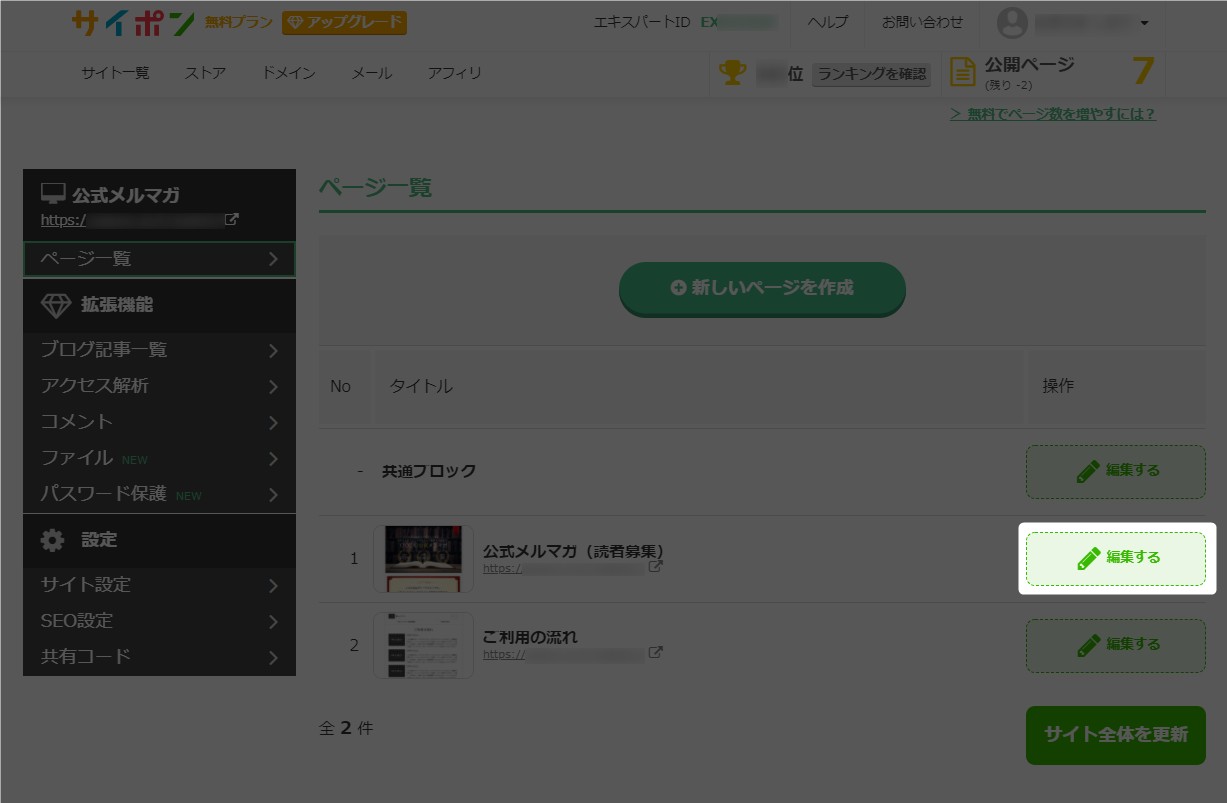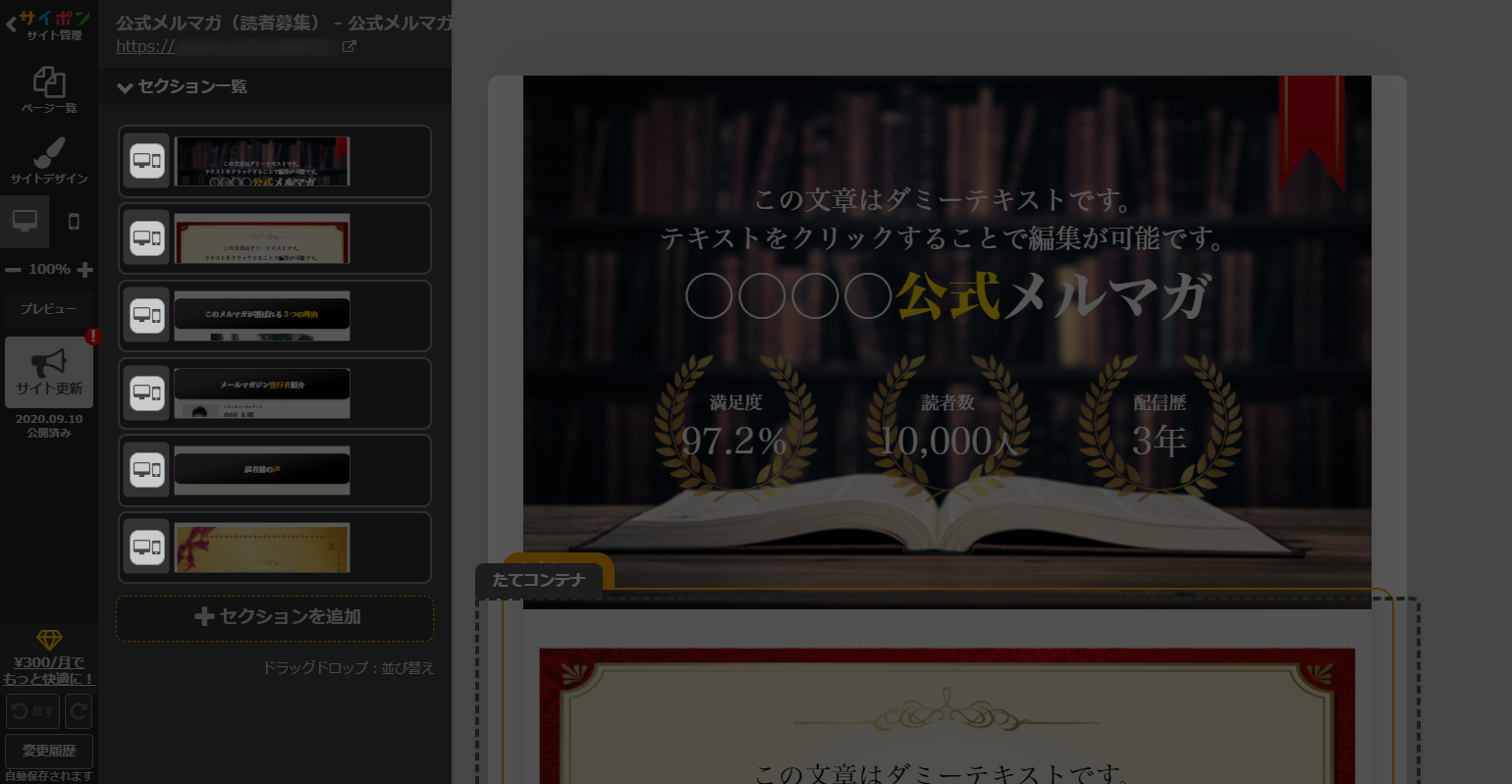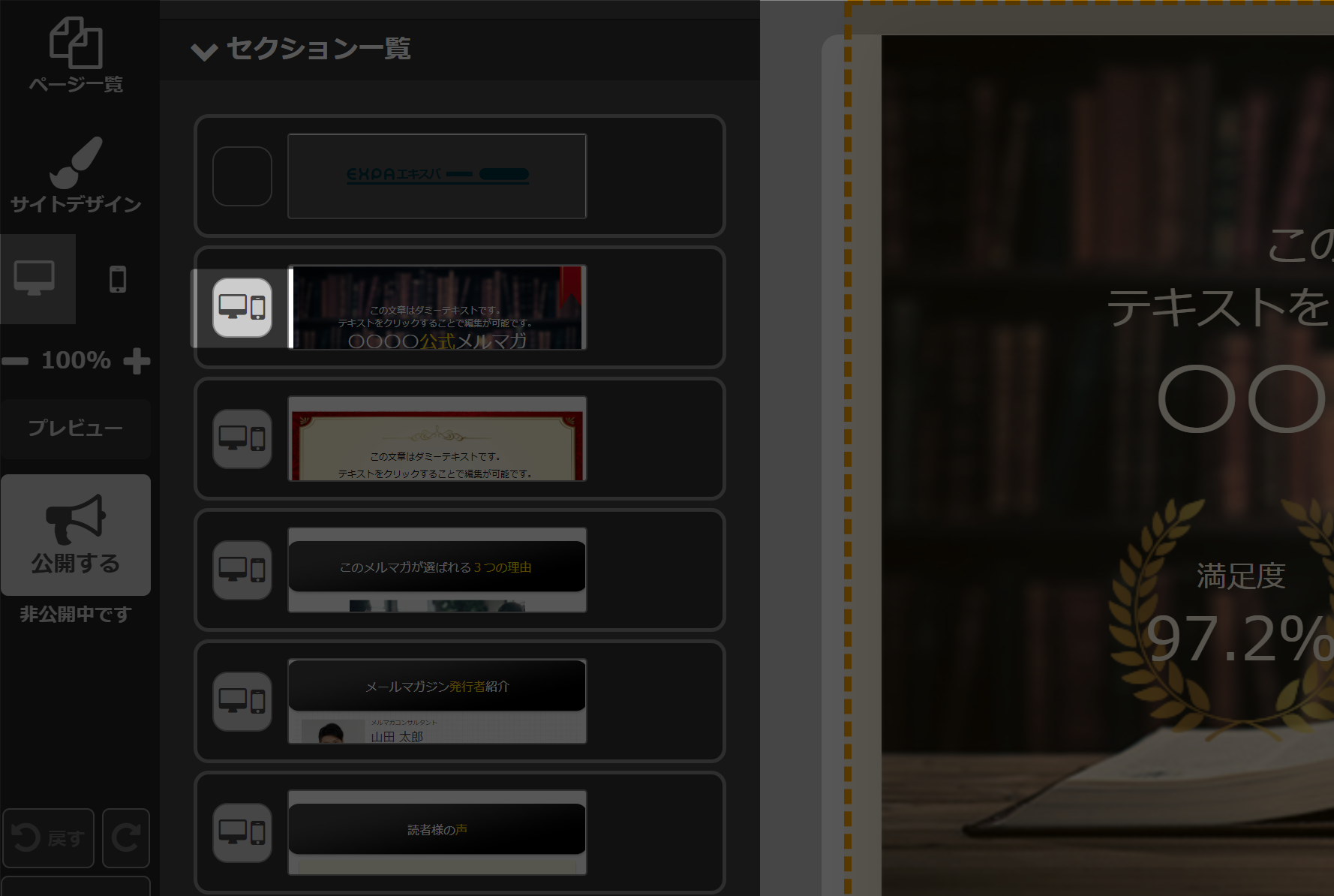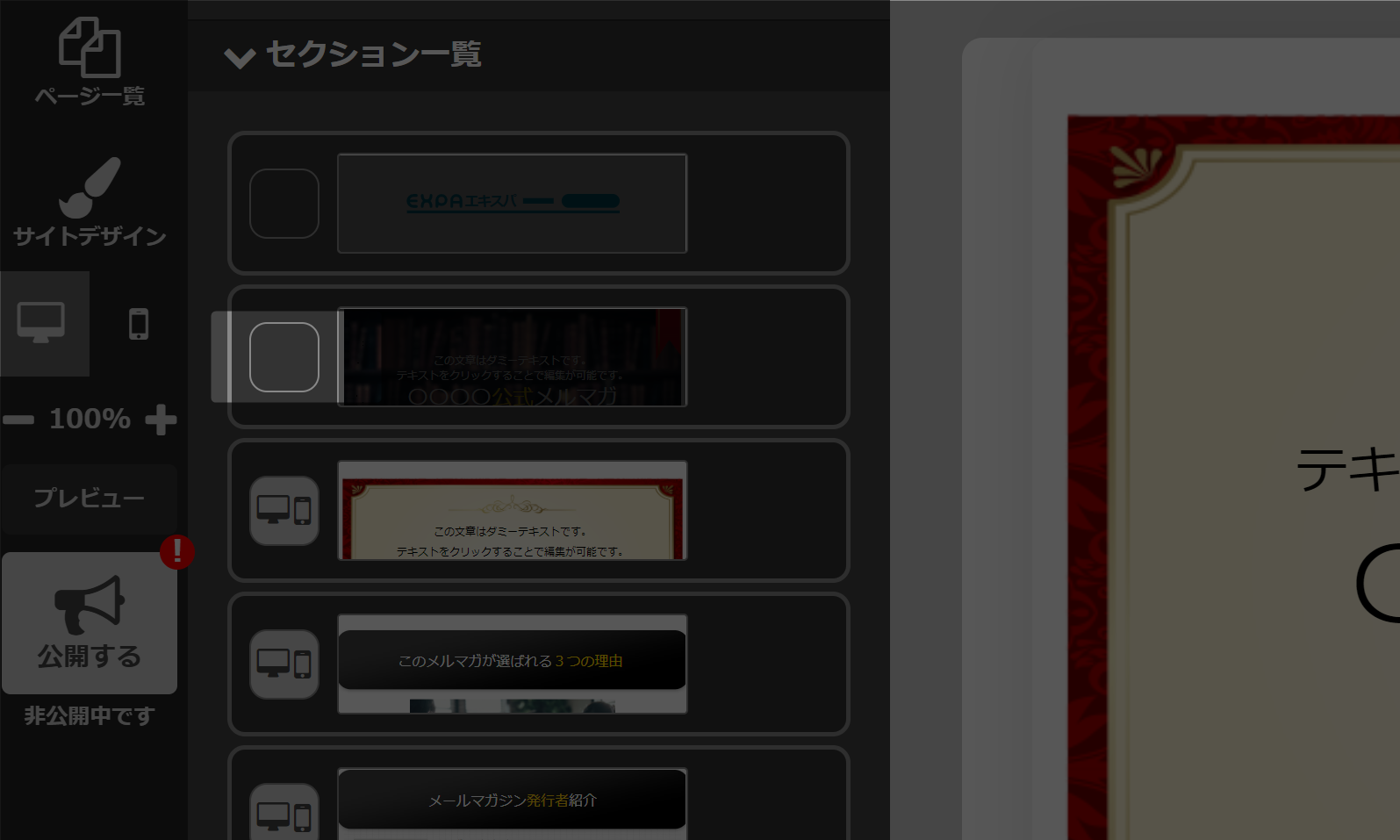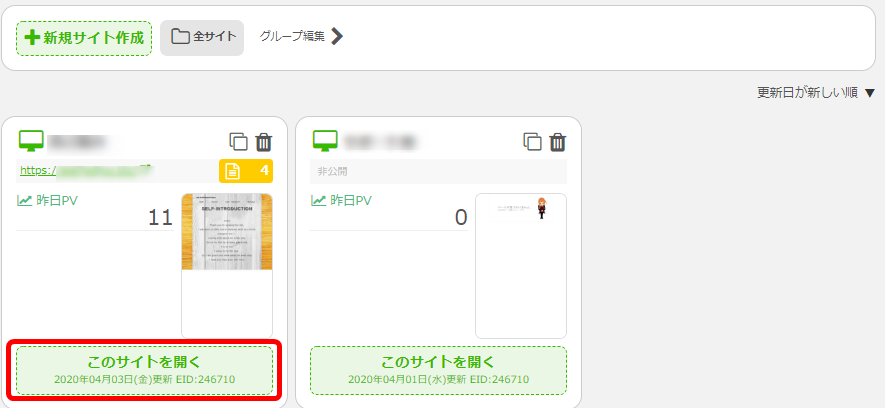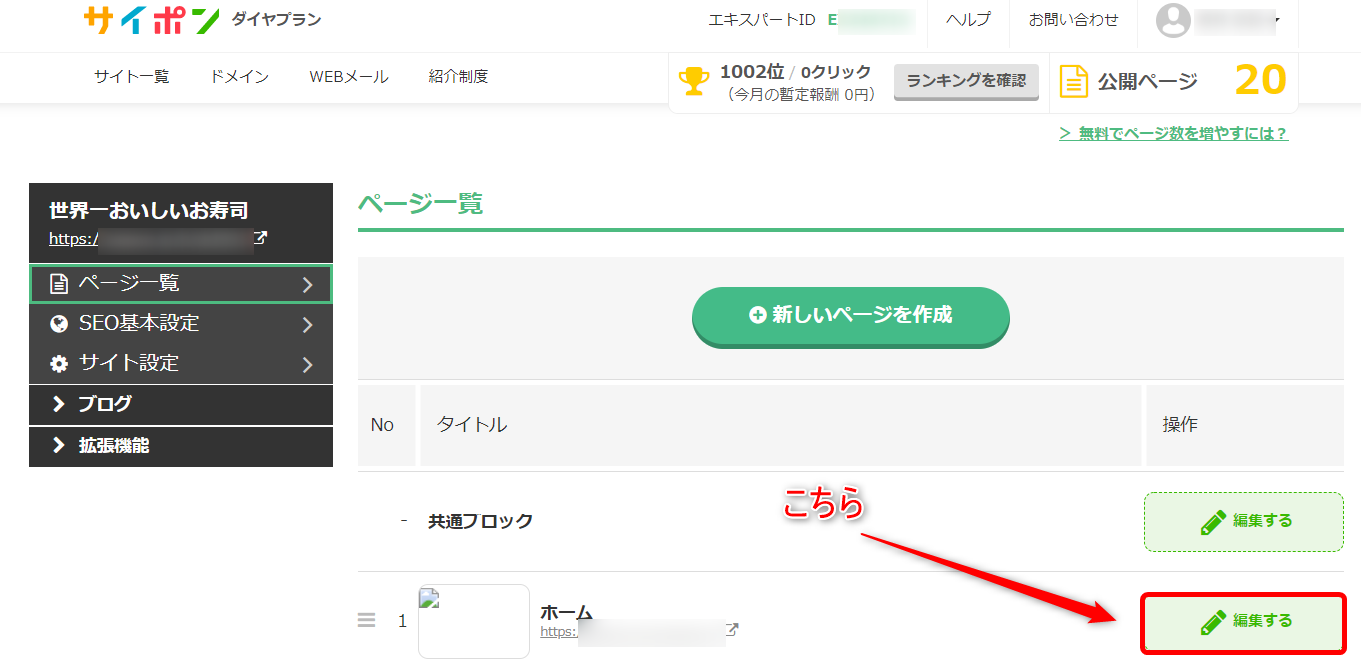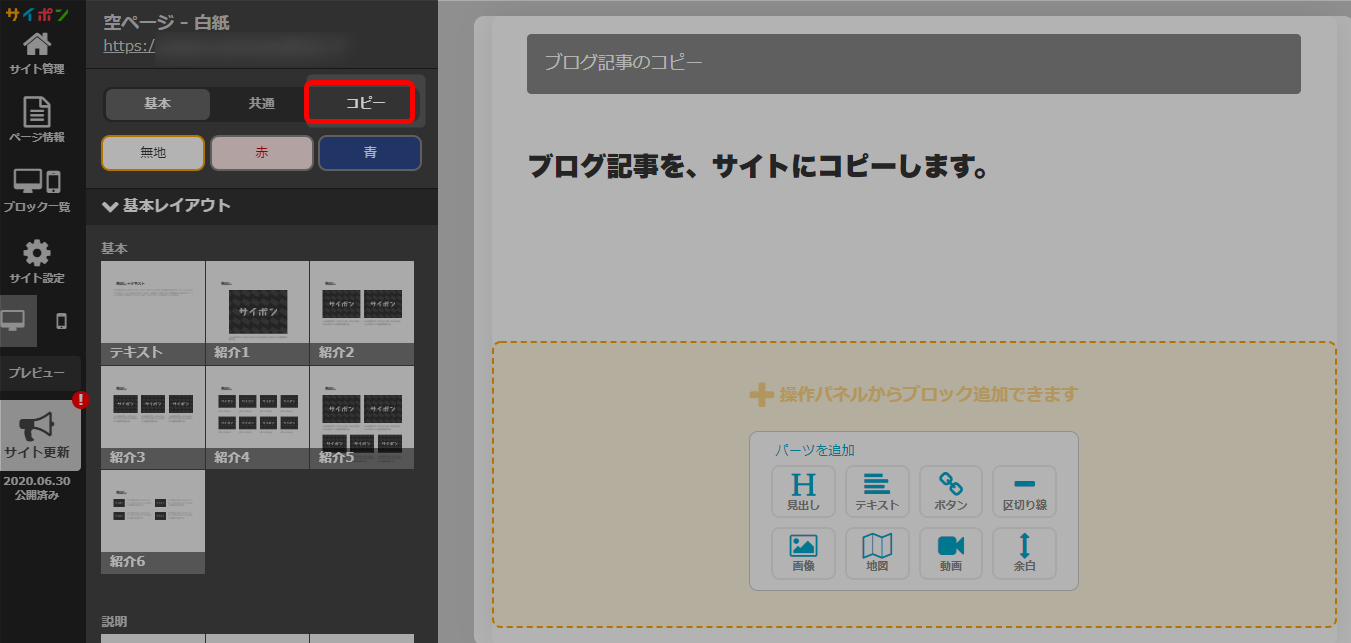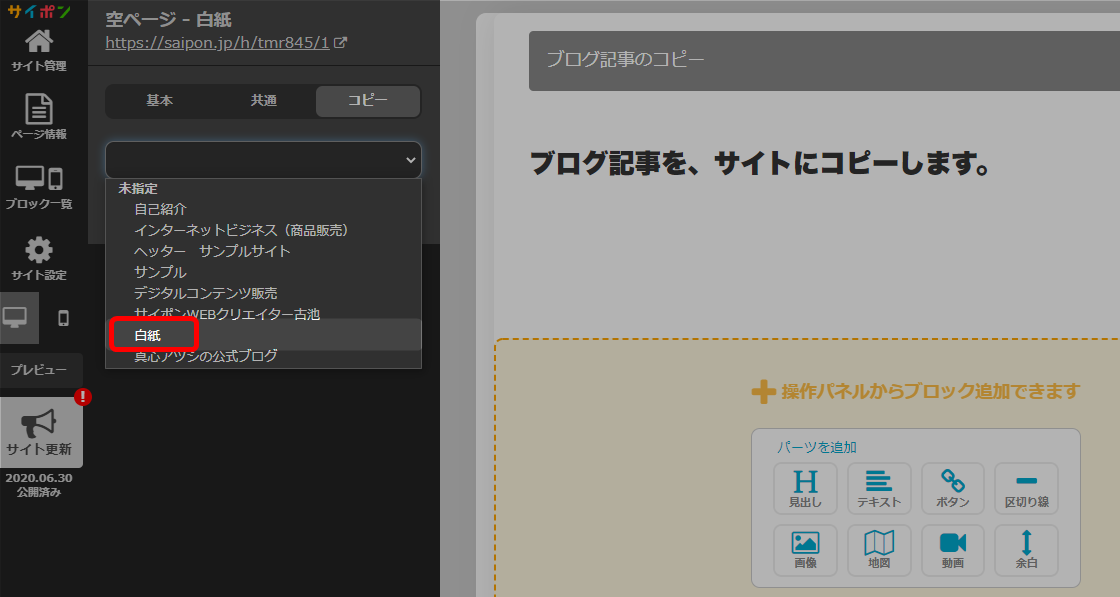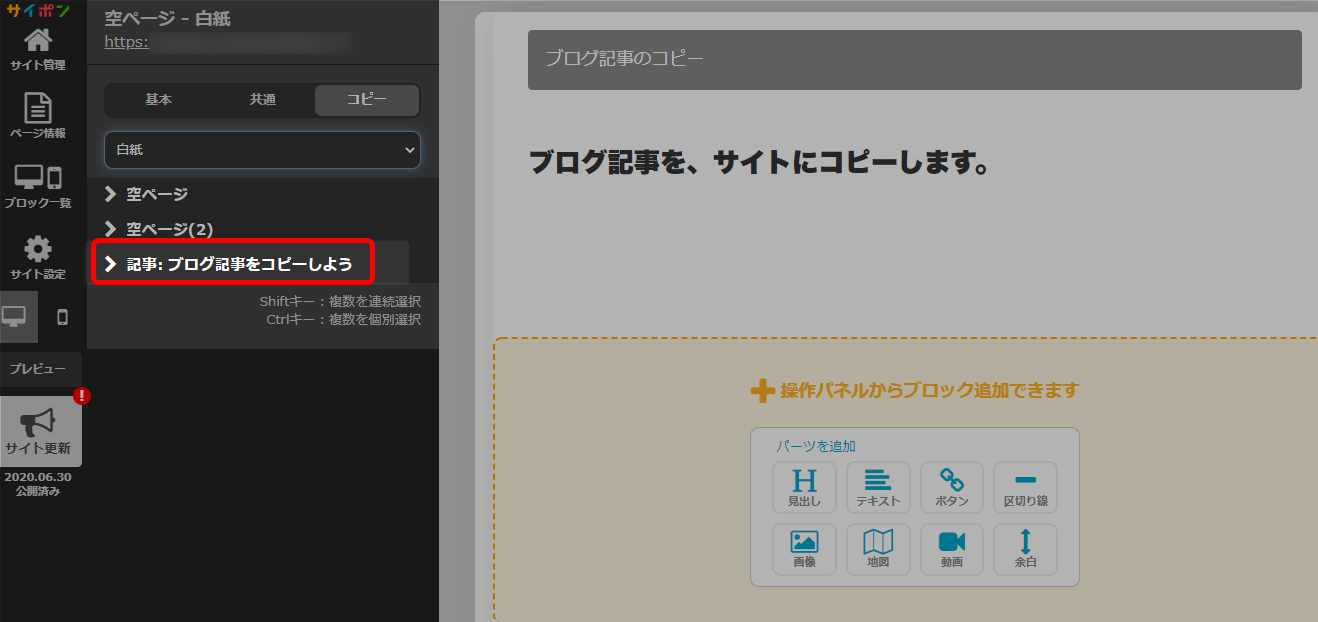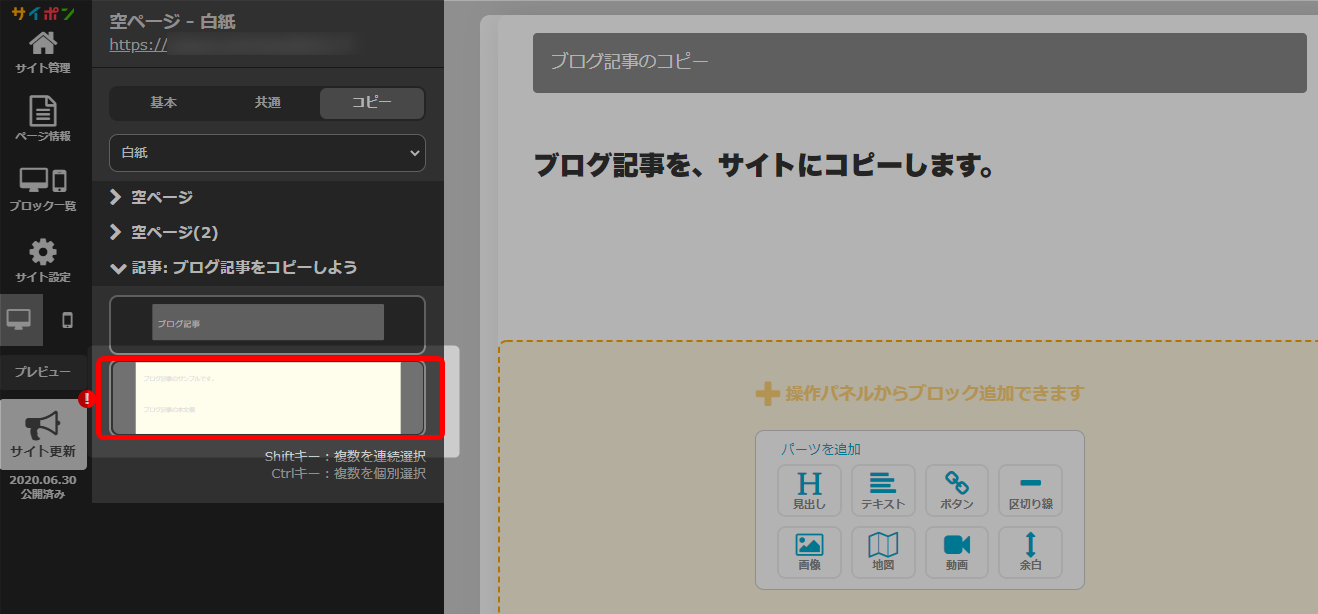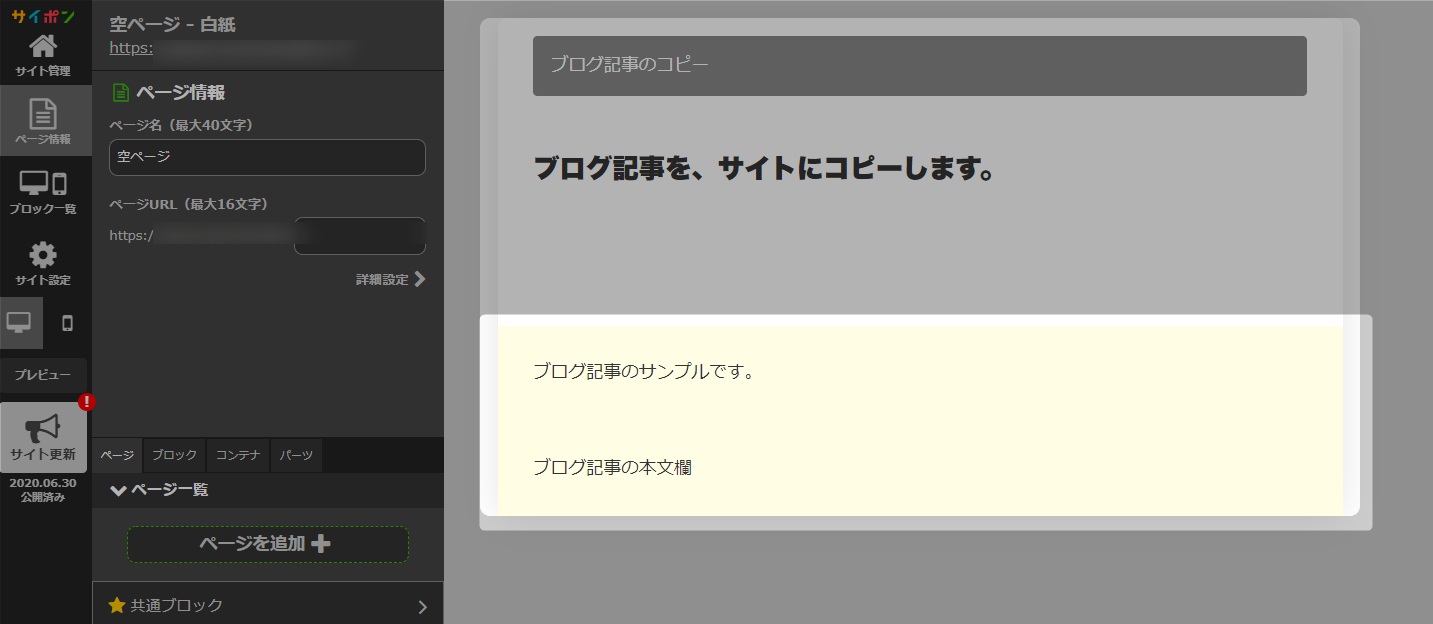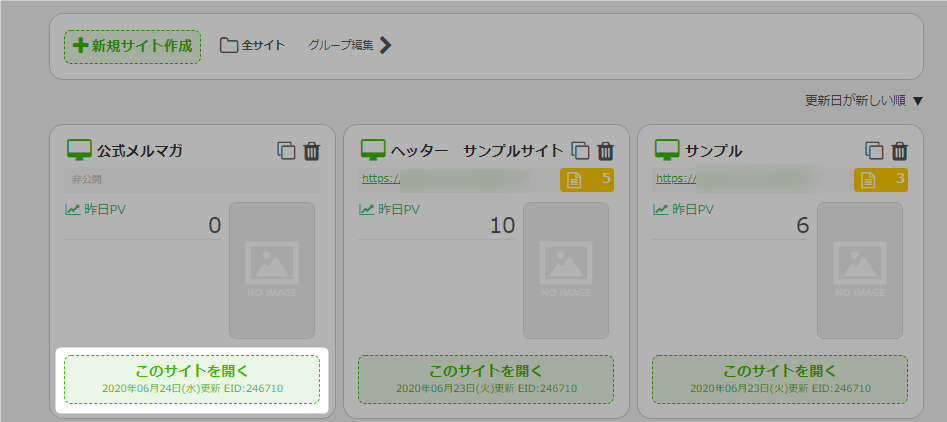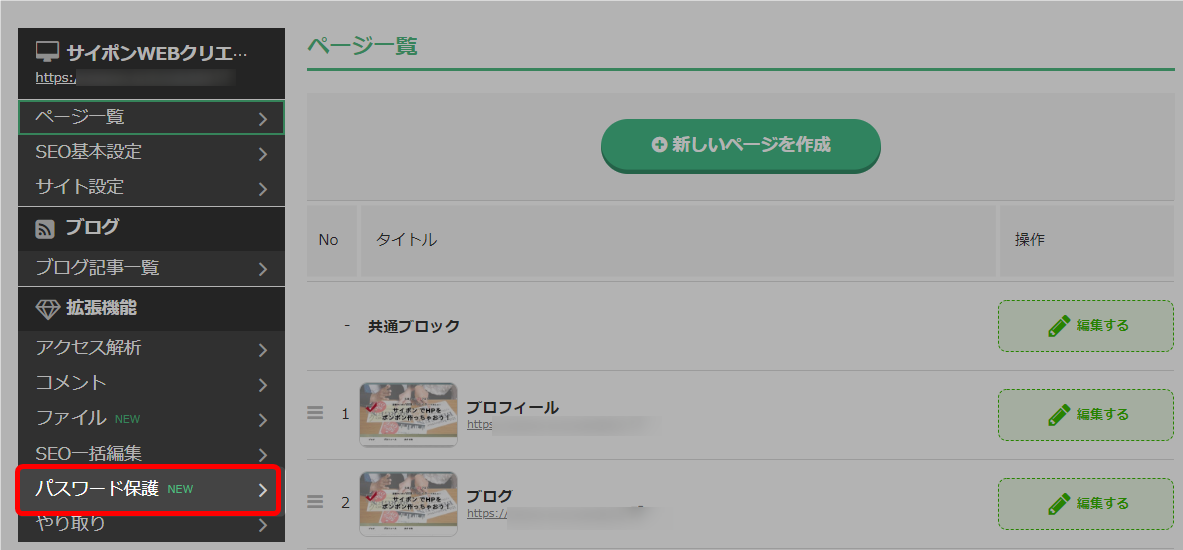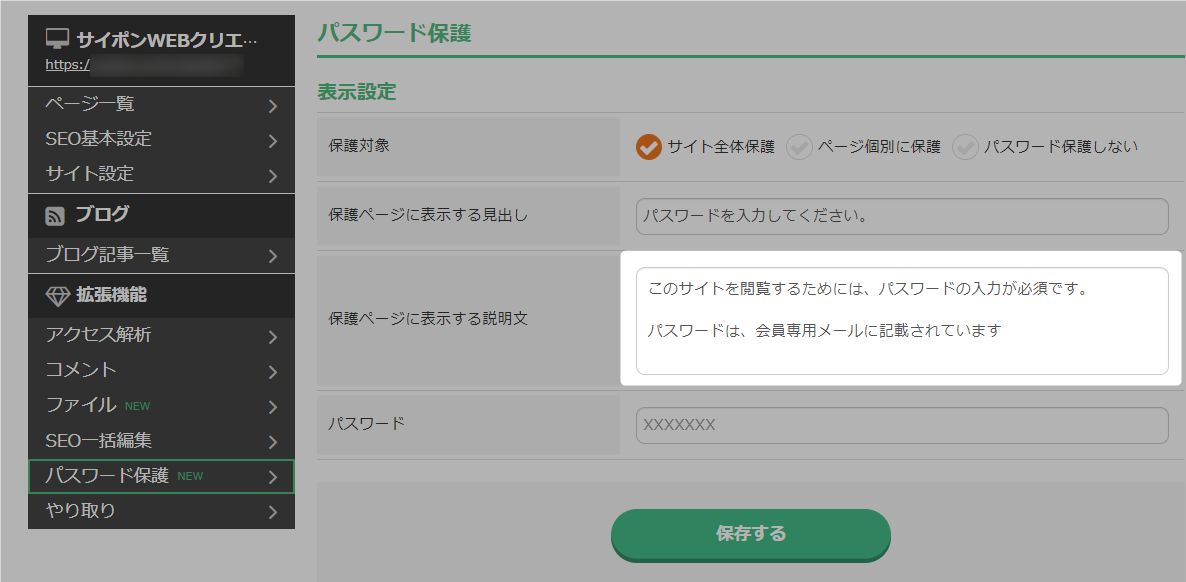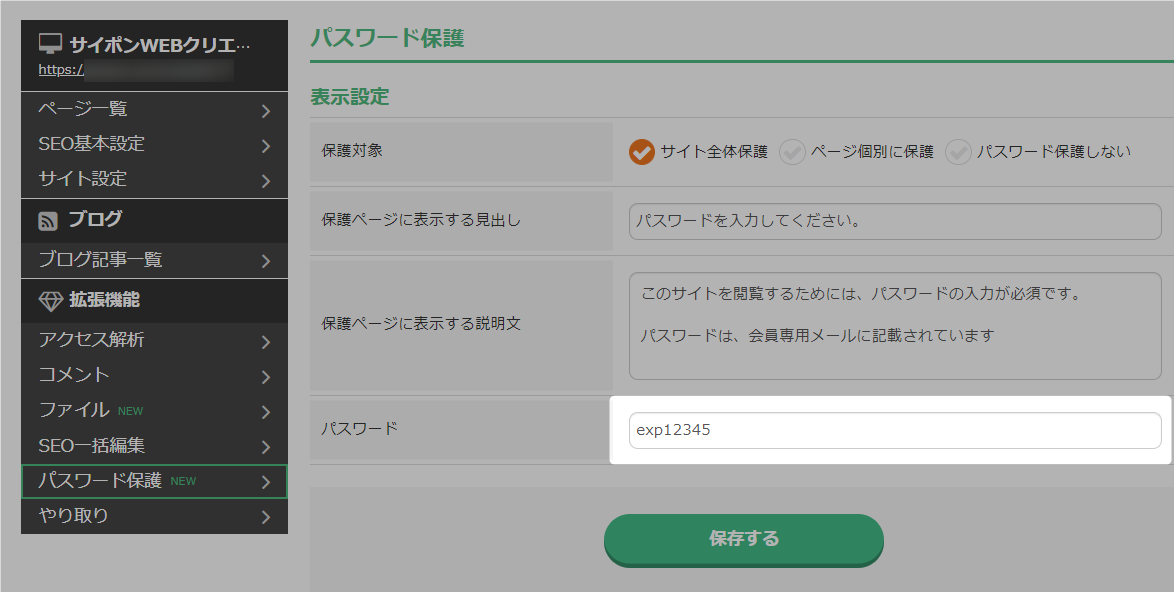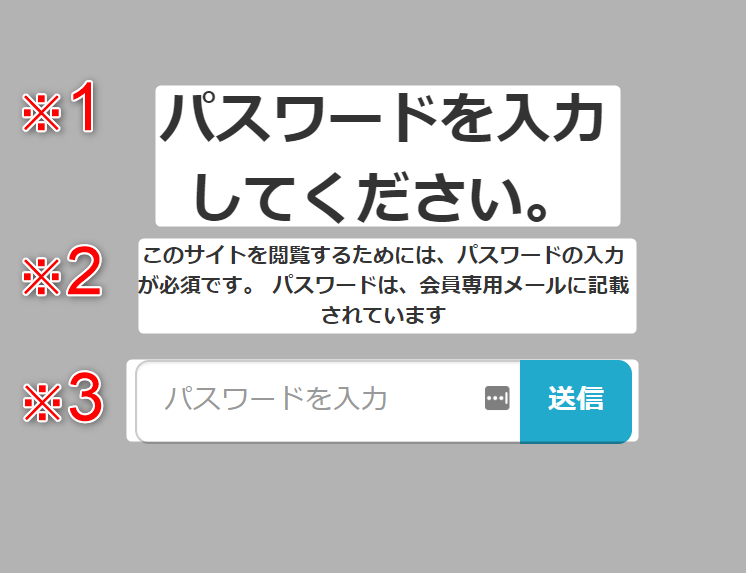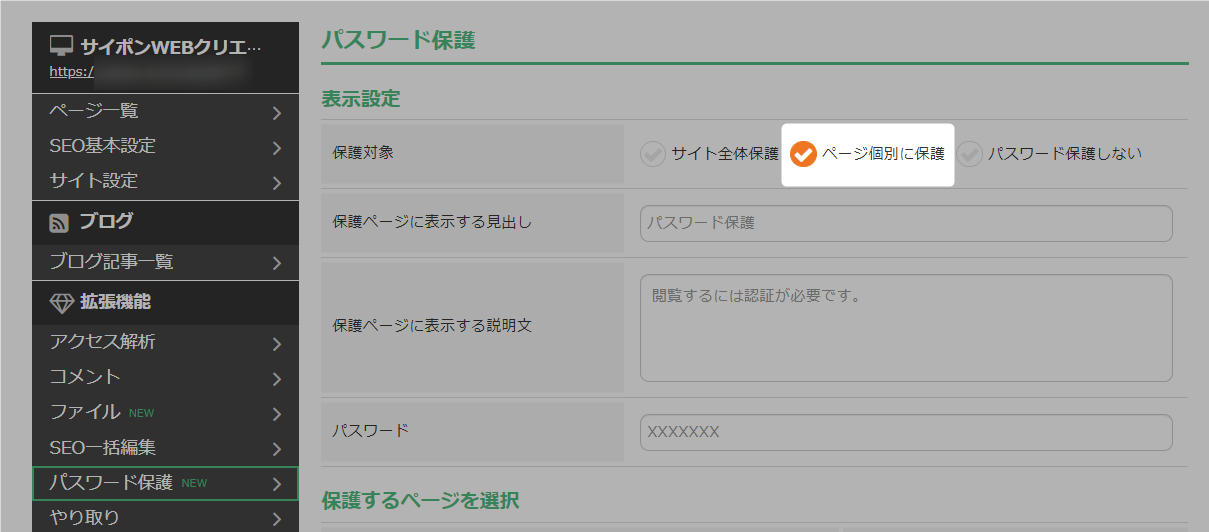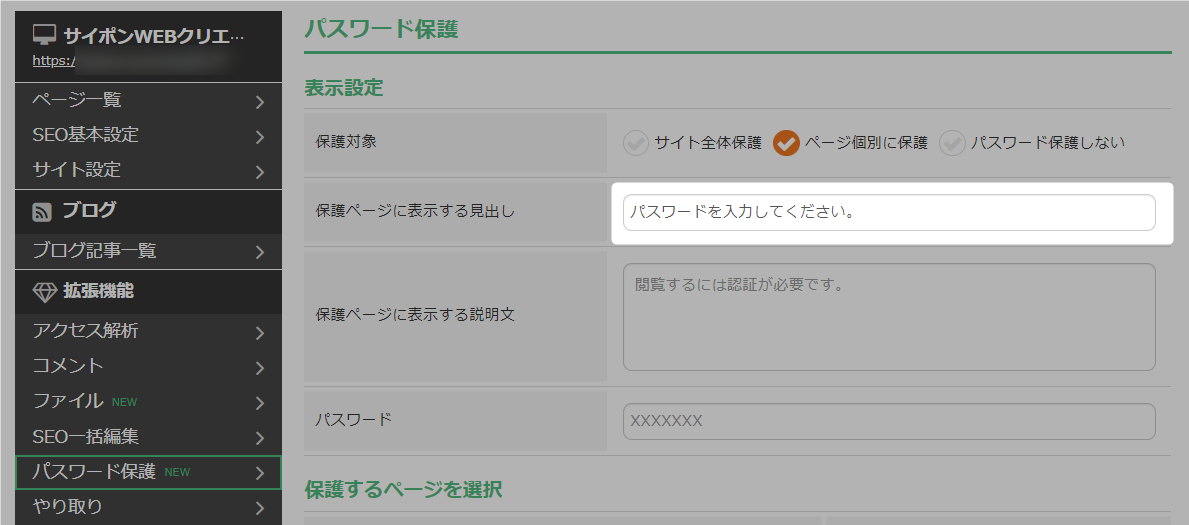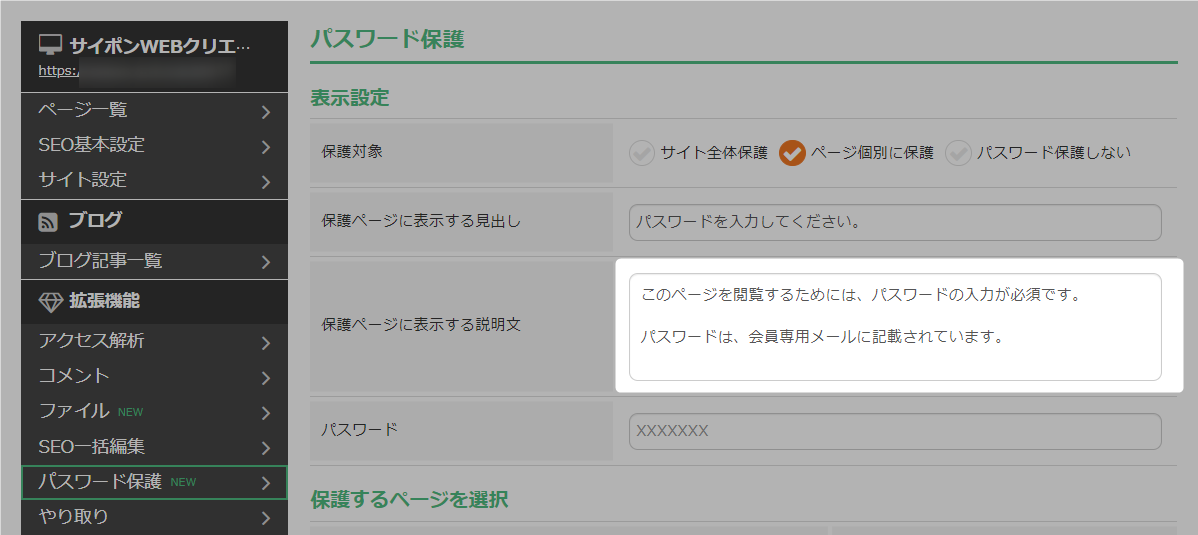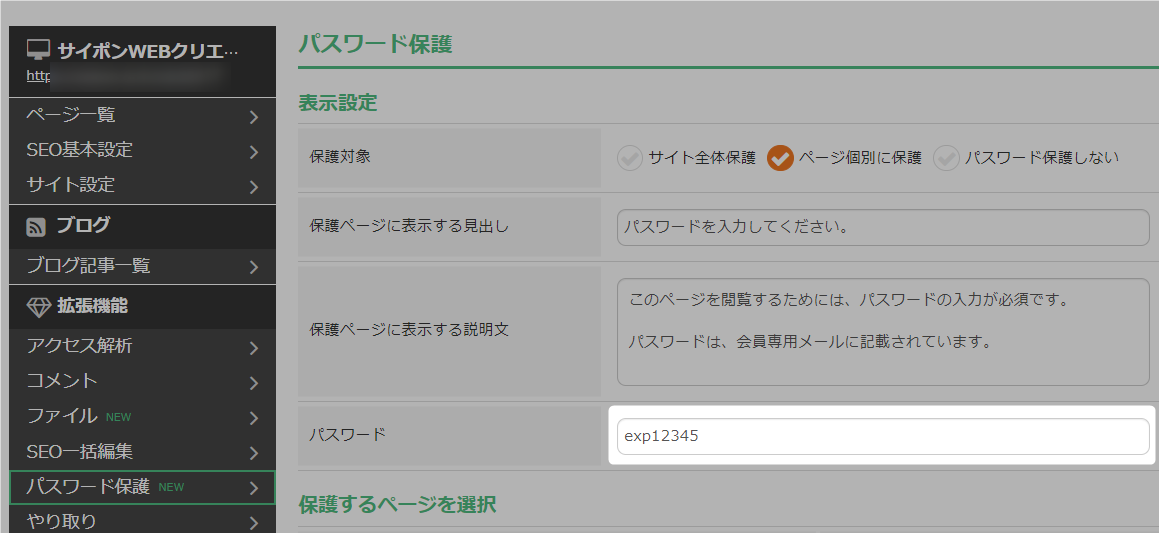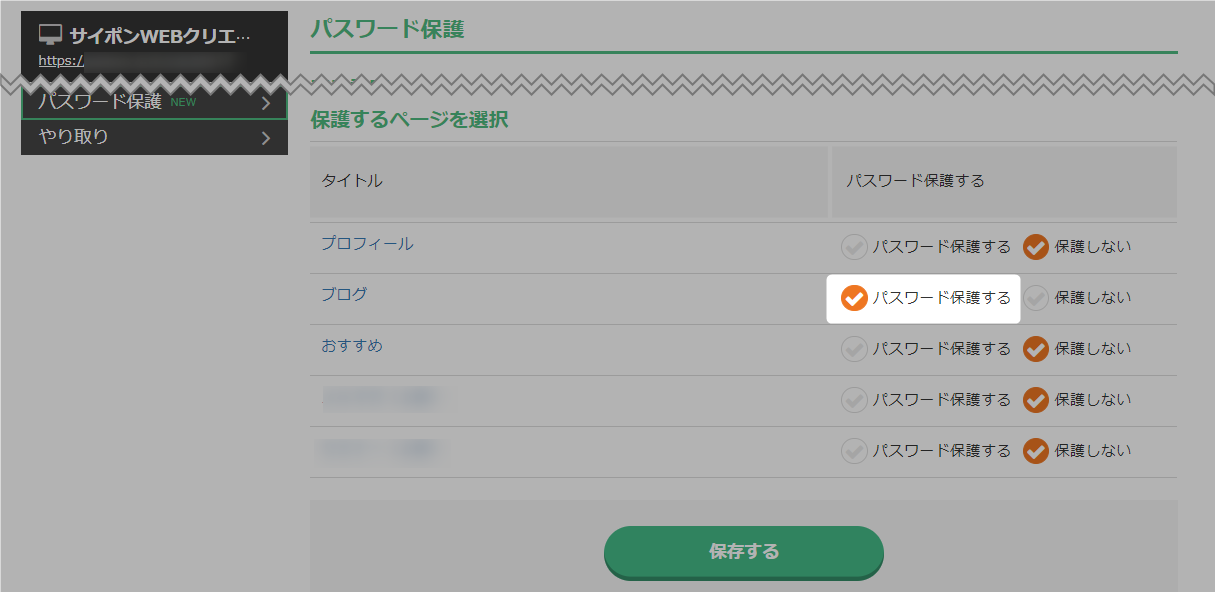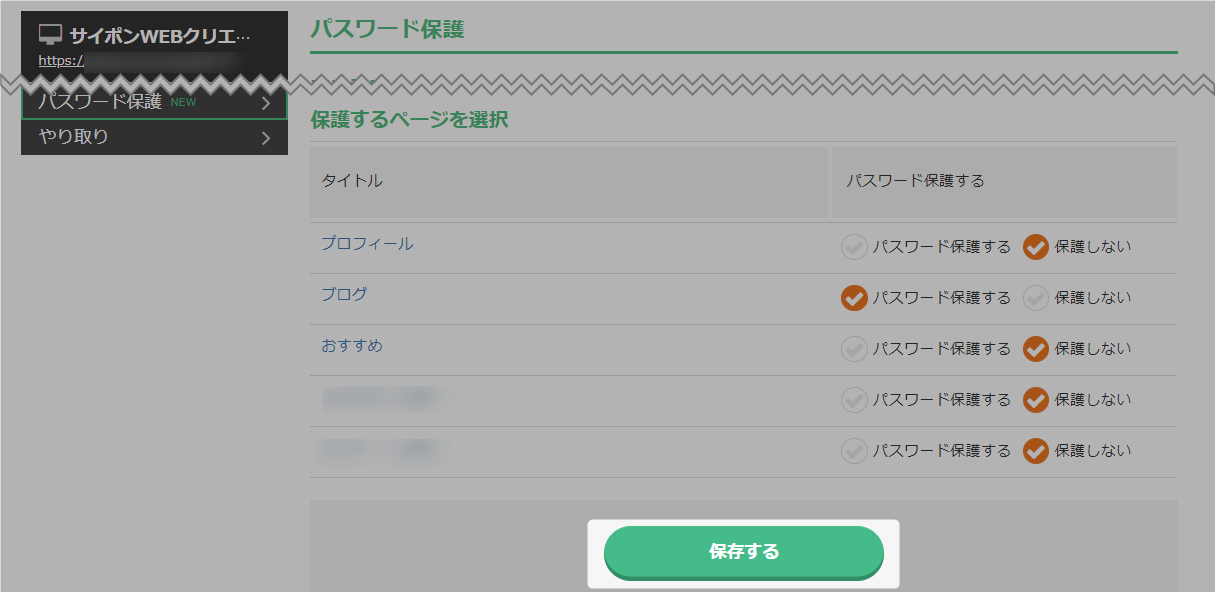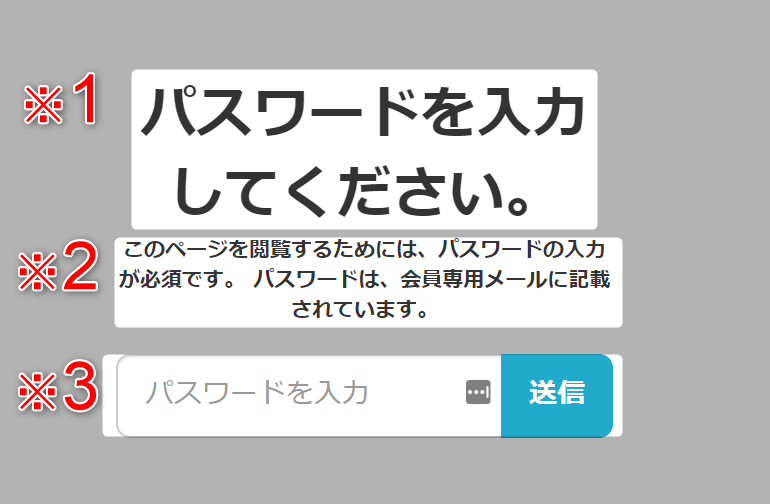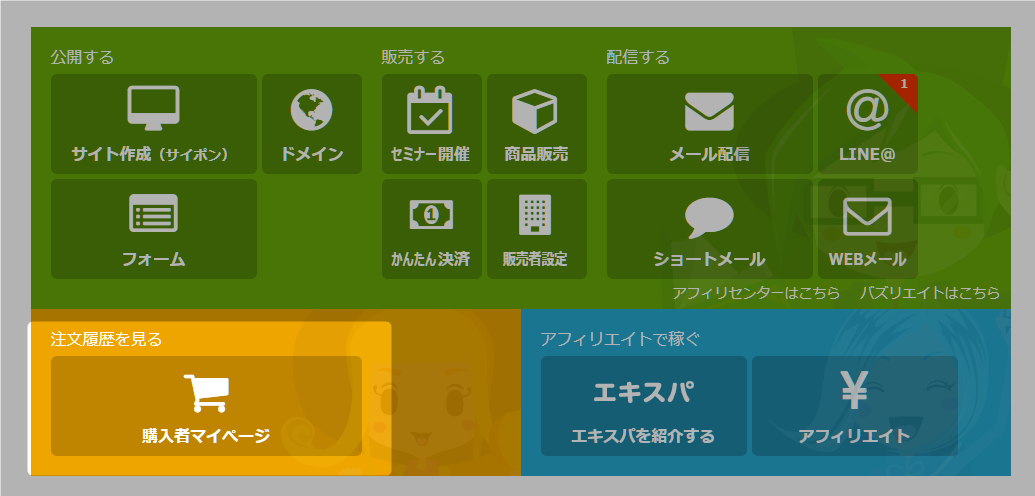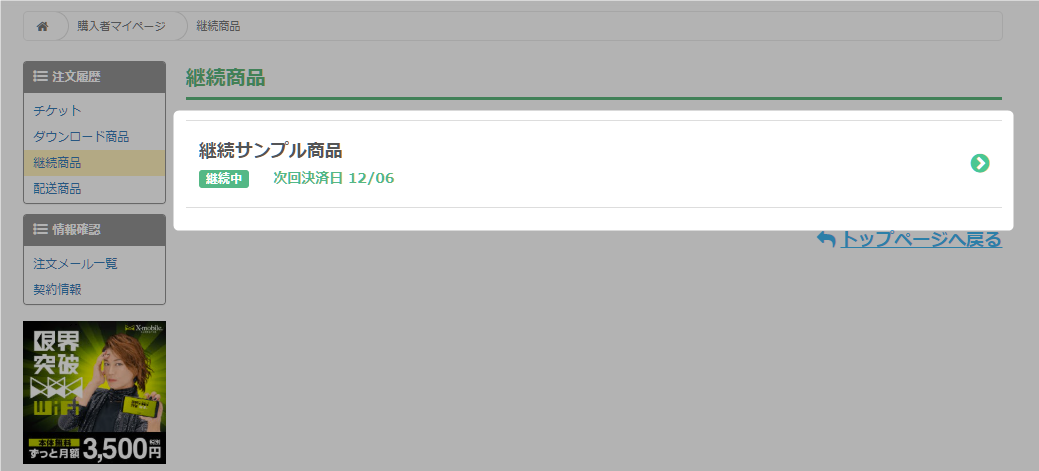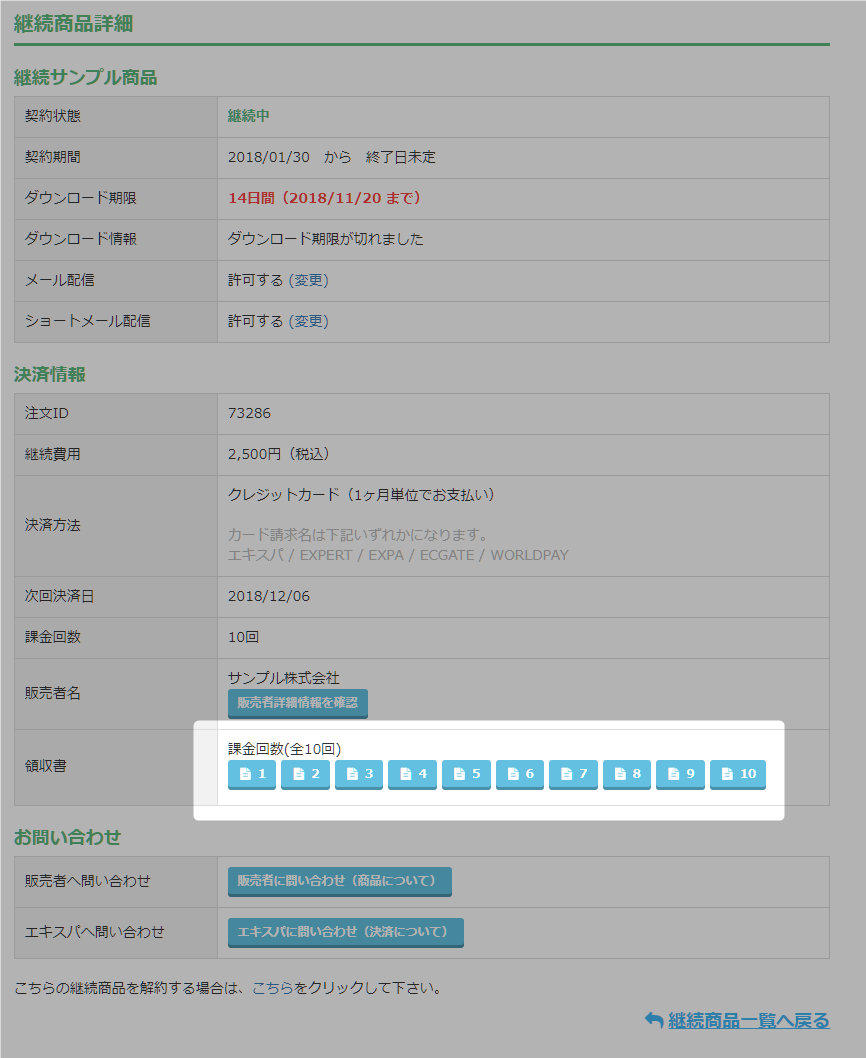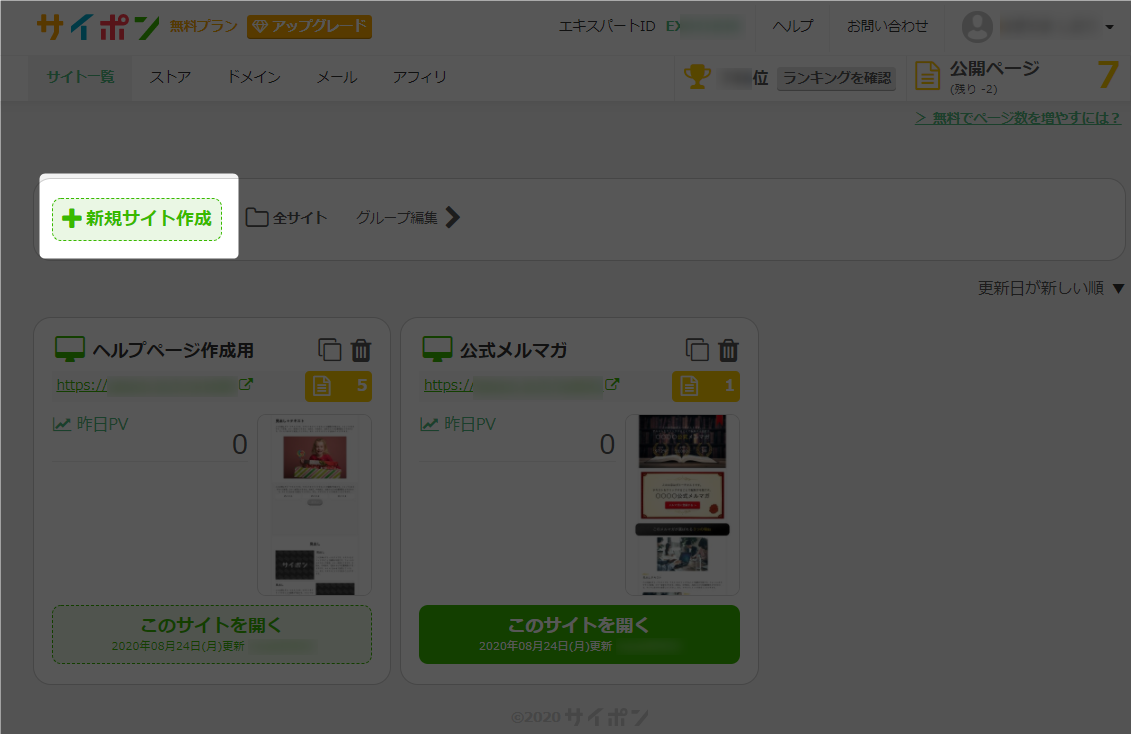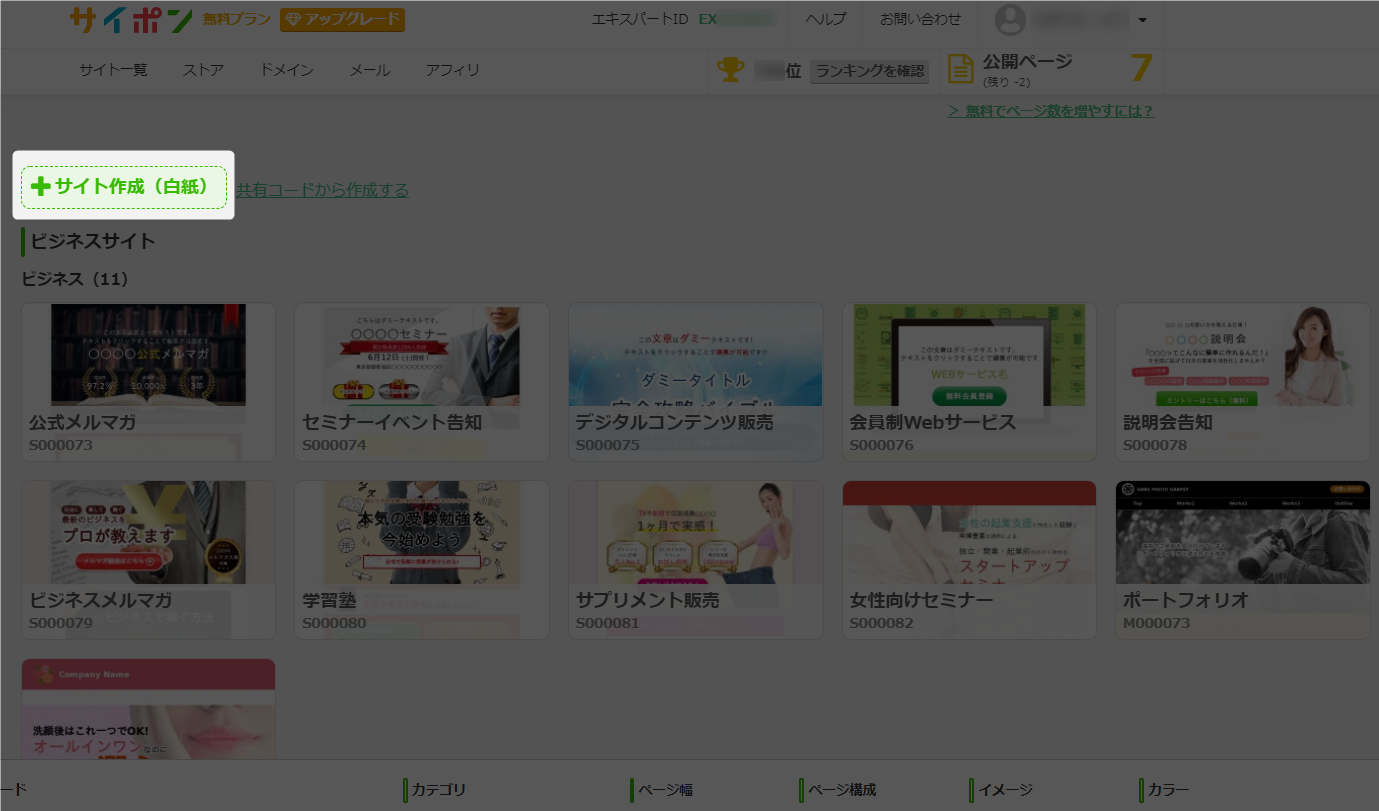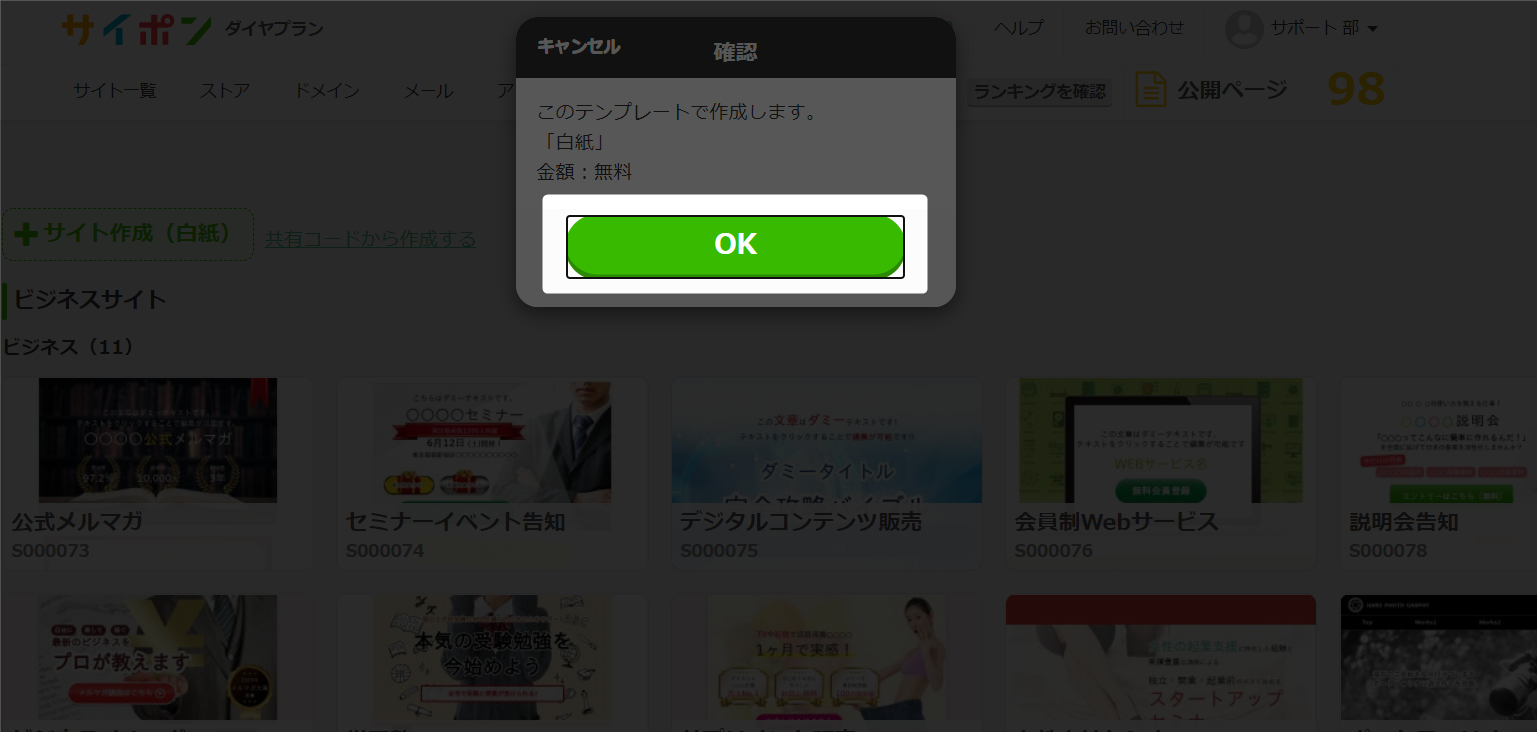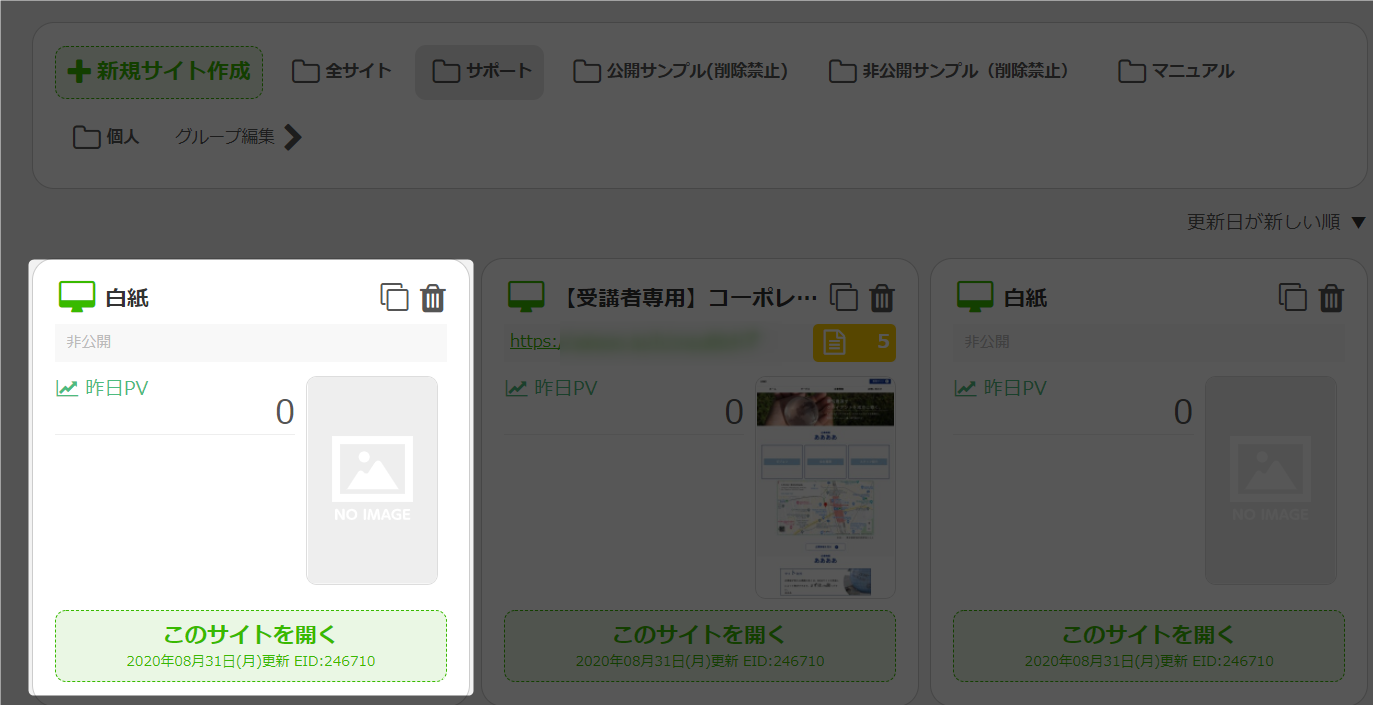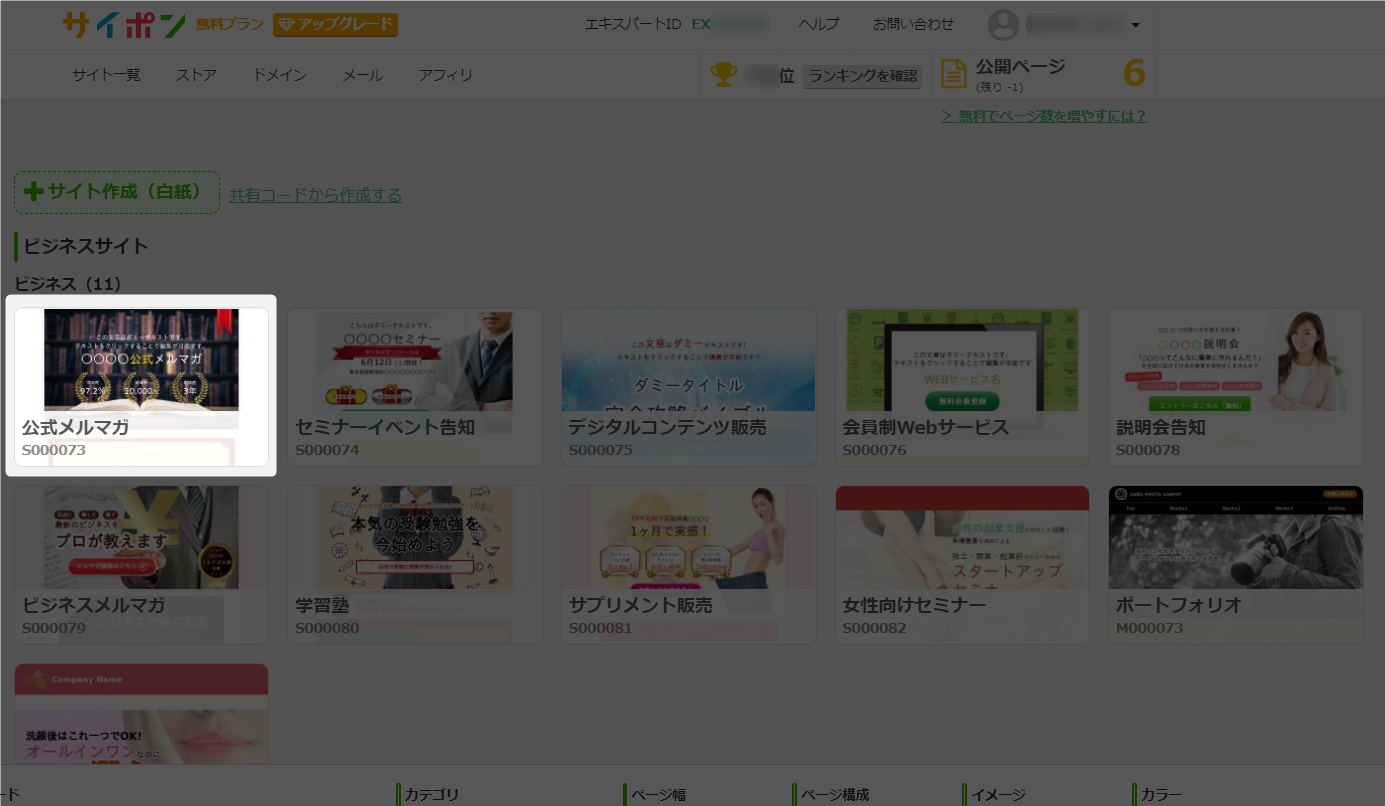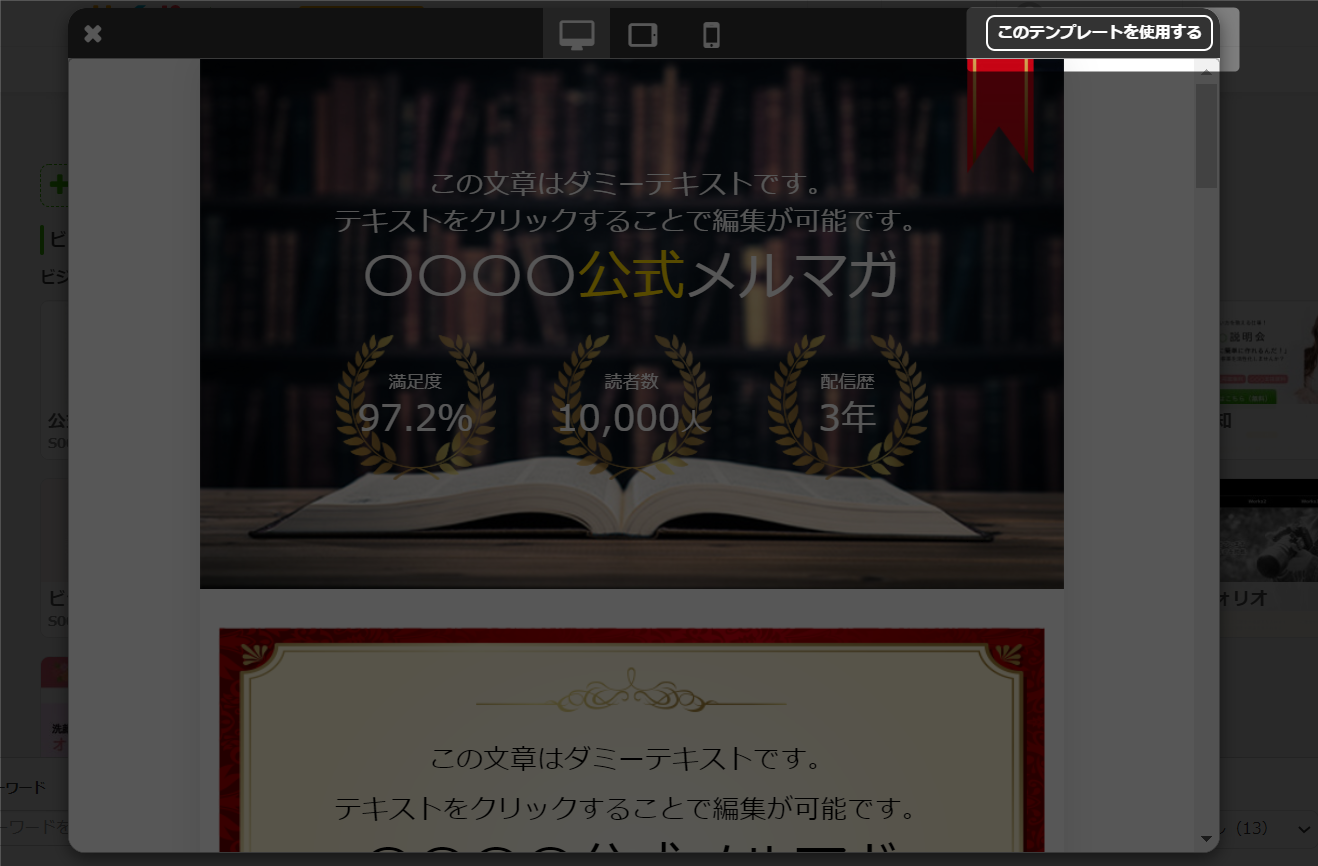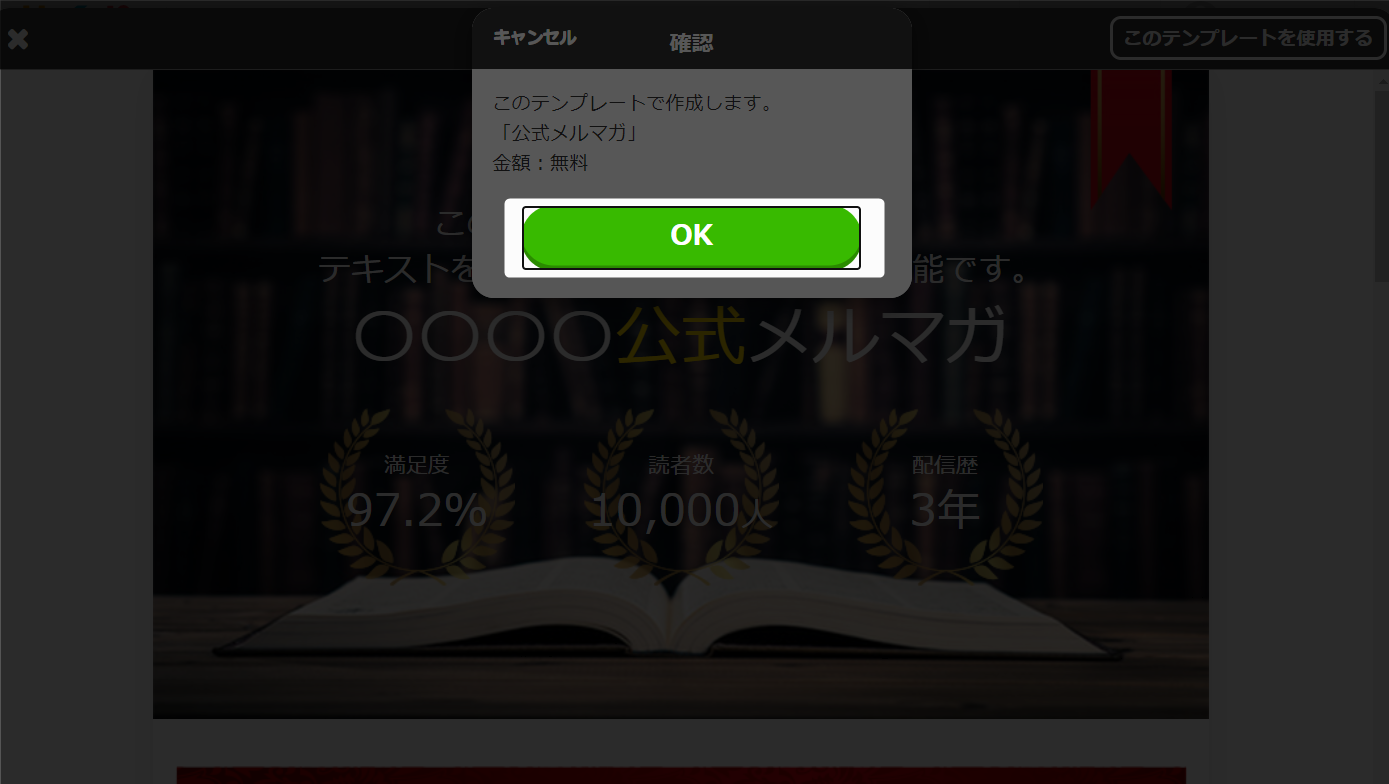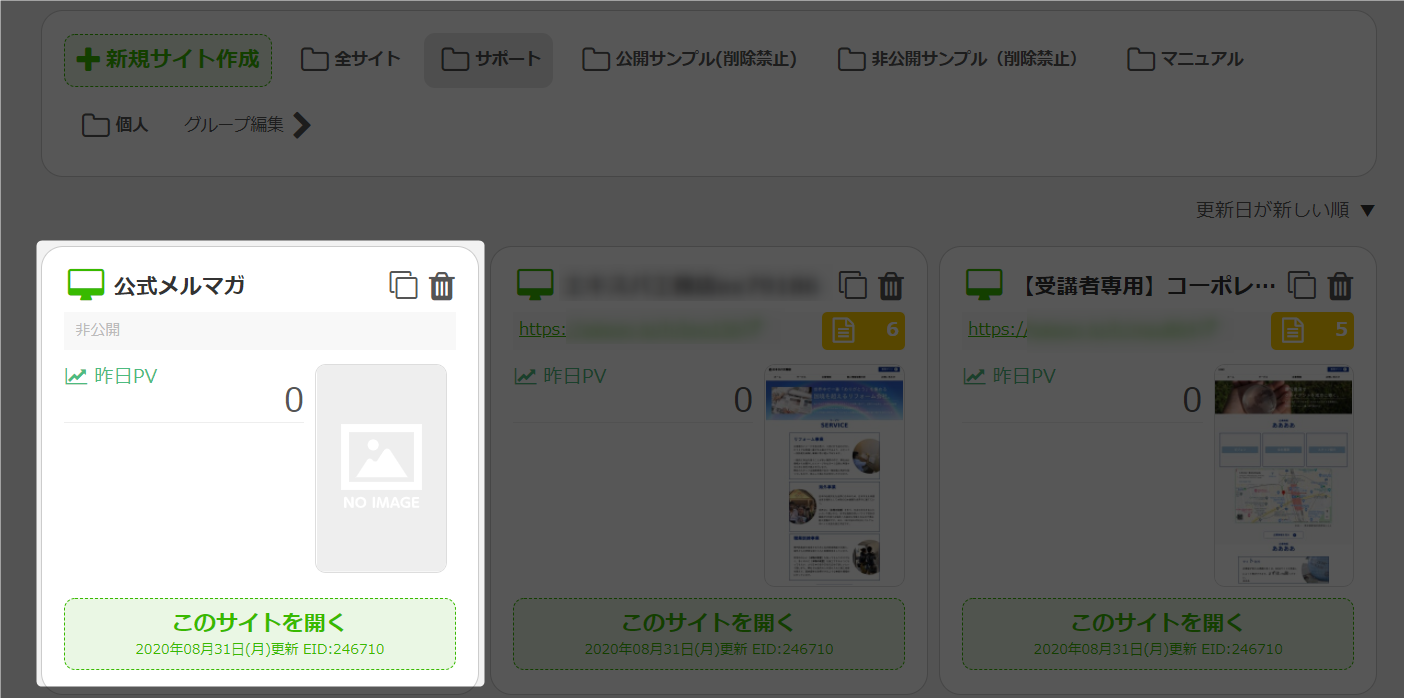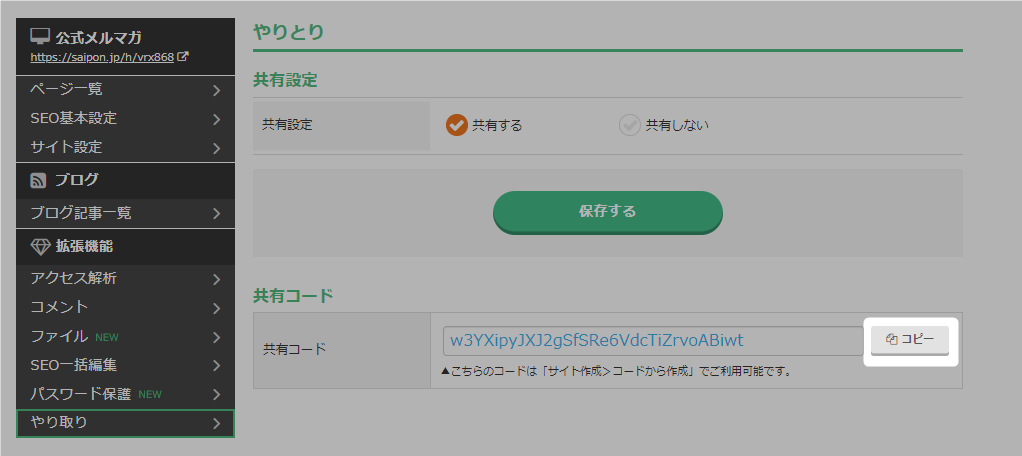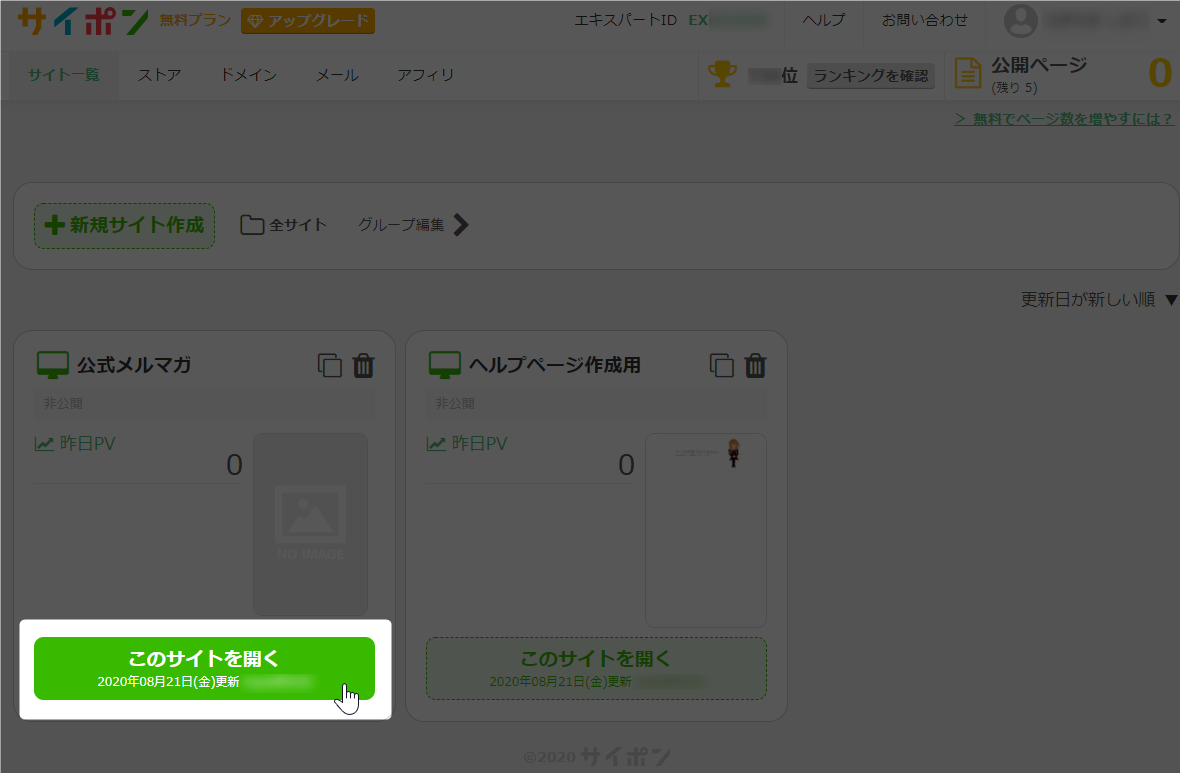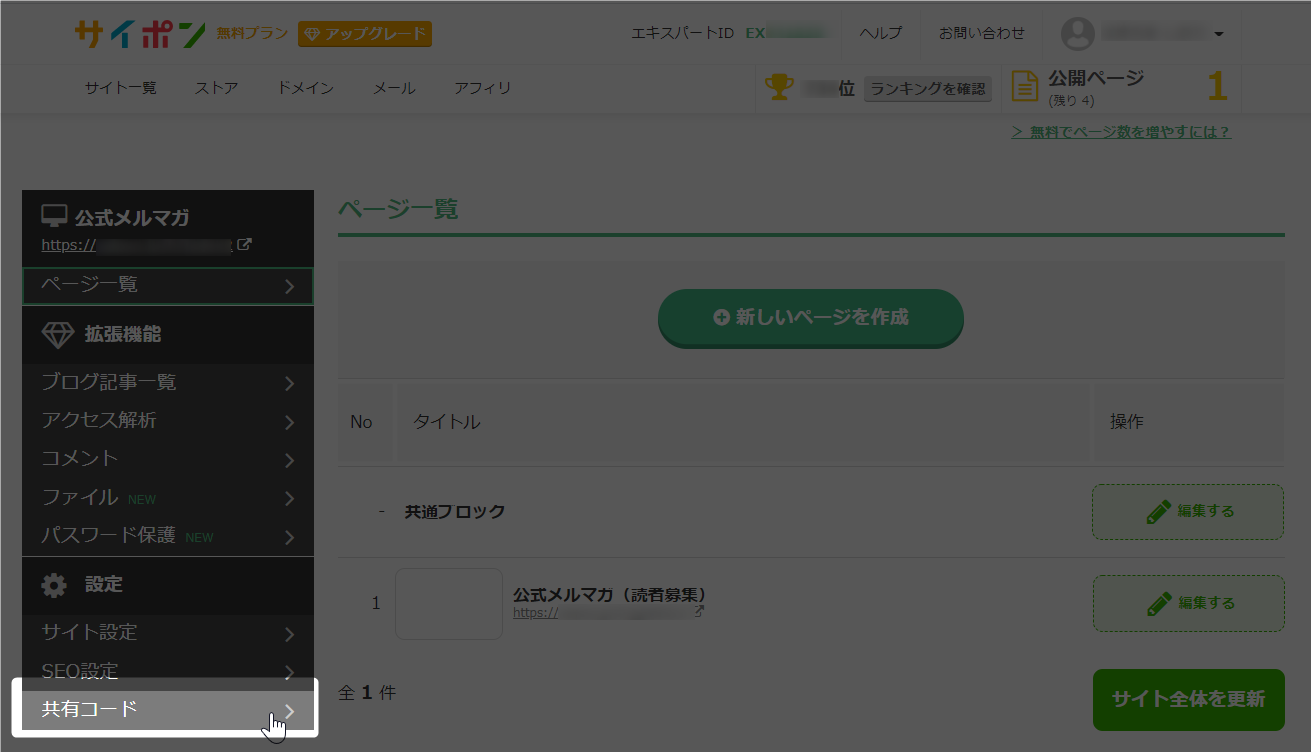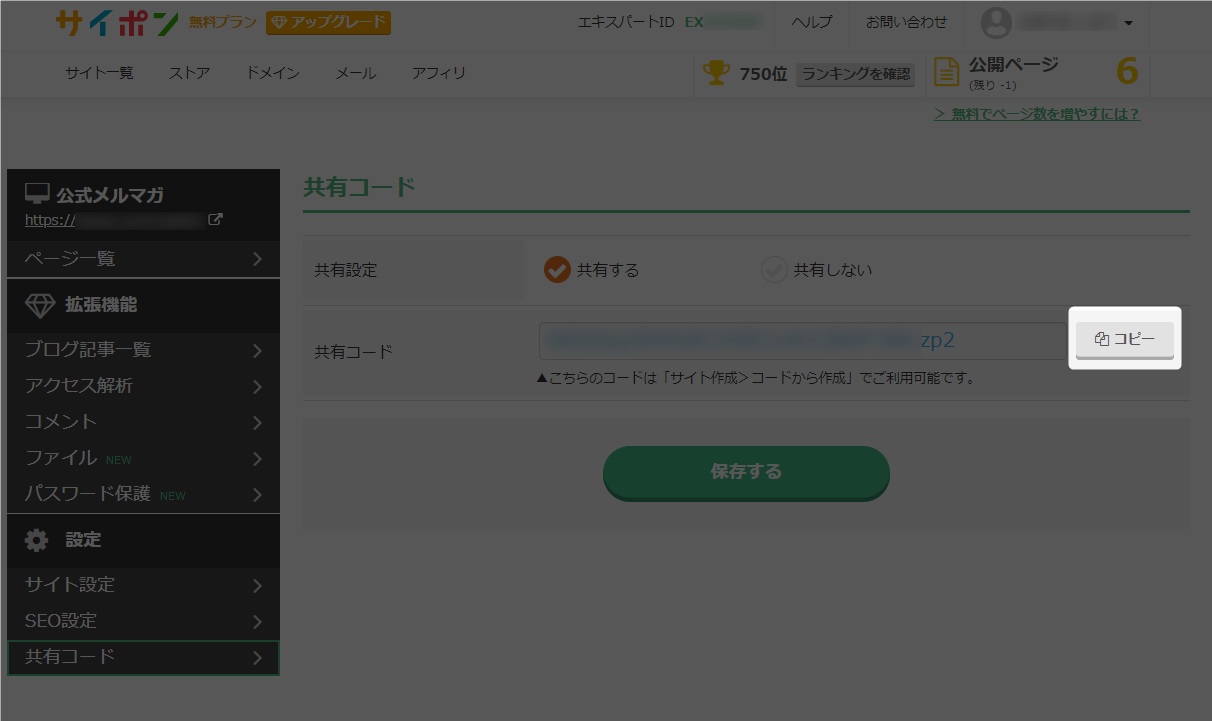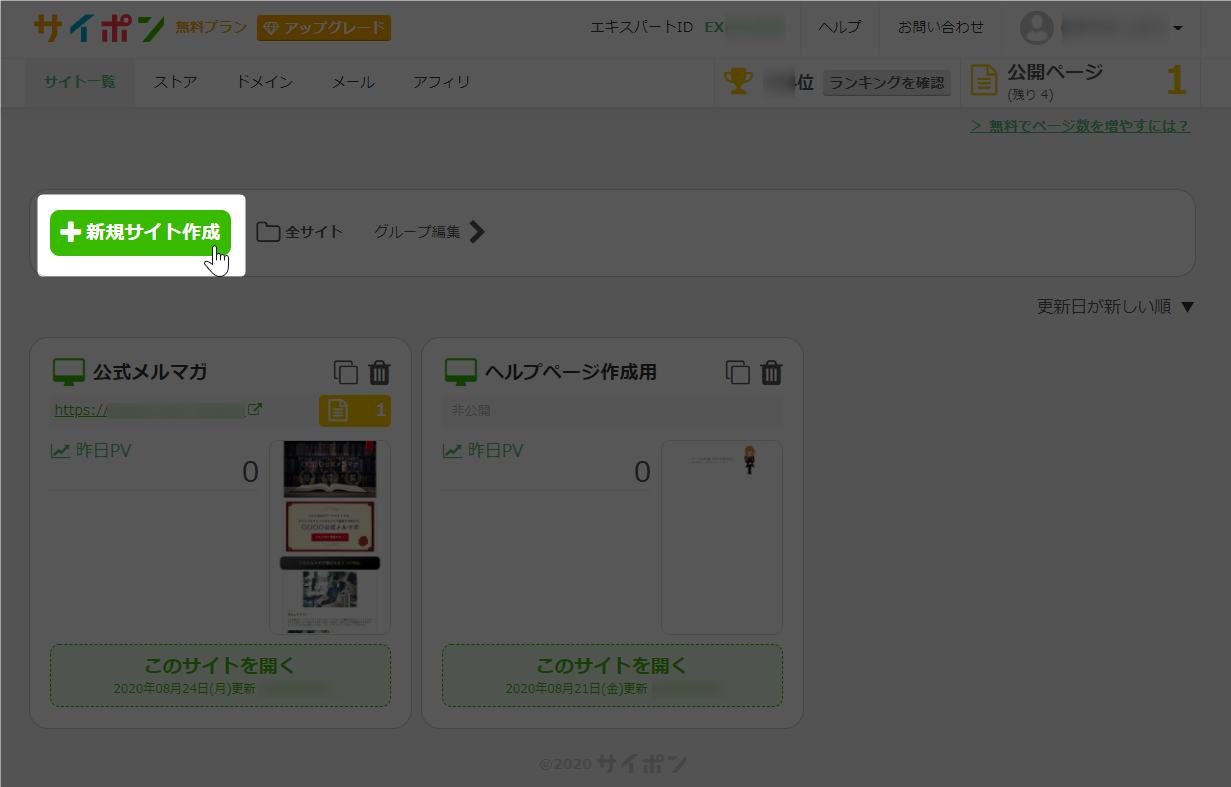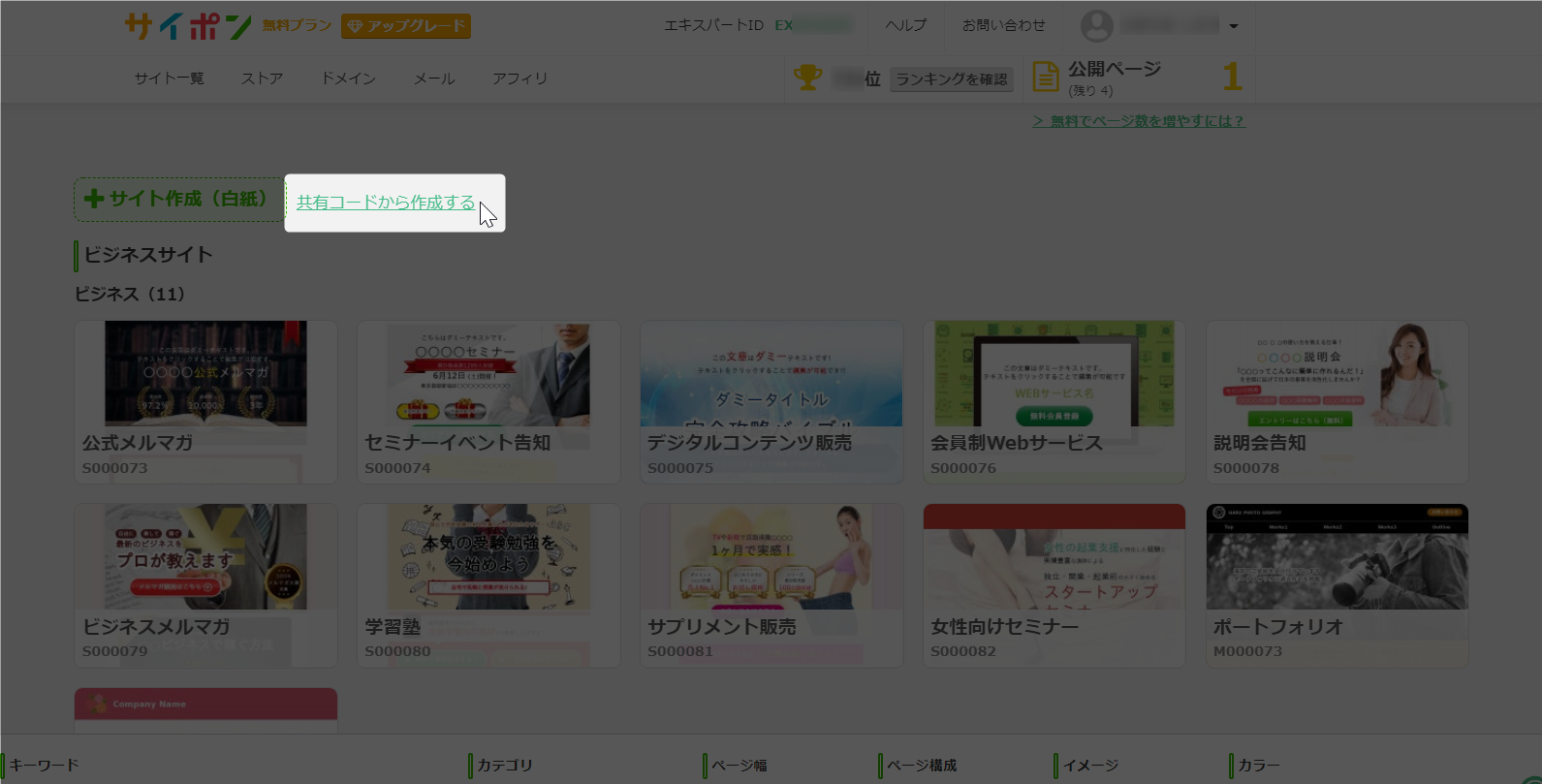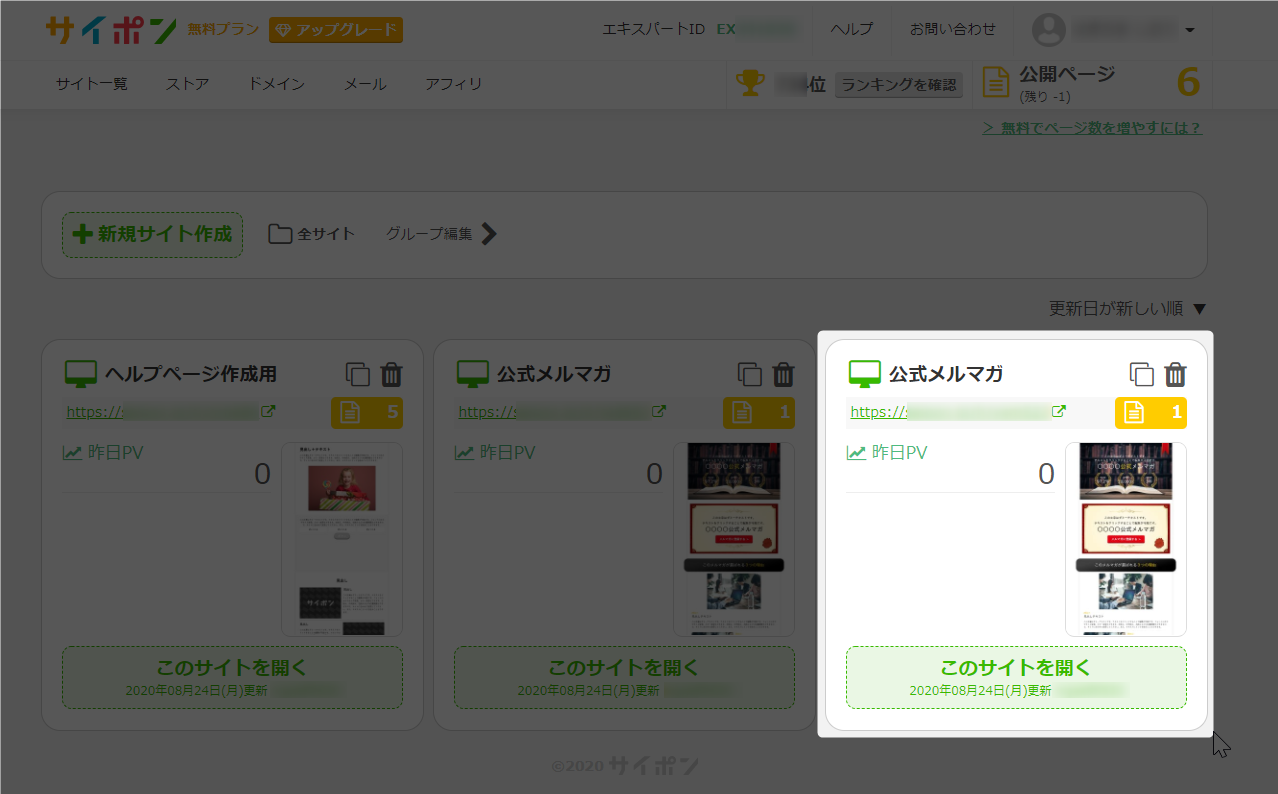エキスパでフォームを作成していない場合、フォームの挿入ができません。
フォームがない場合は、エキスパにてフォームの作成をお願いいたします。
フォーム作成については、こちらをご確認ください。
フォームの挿入手順
- 「このサイトを開く」をクリックしてください。
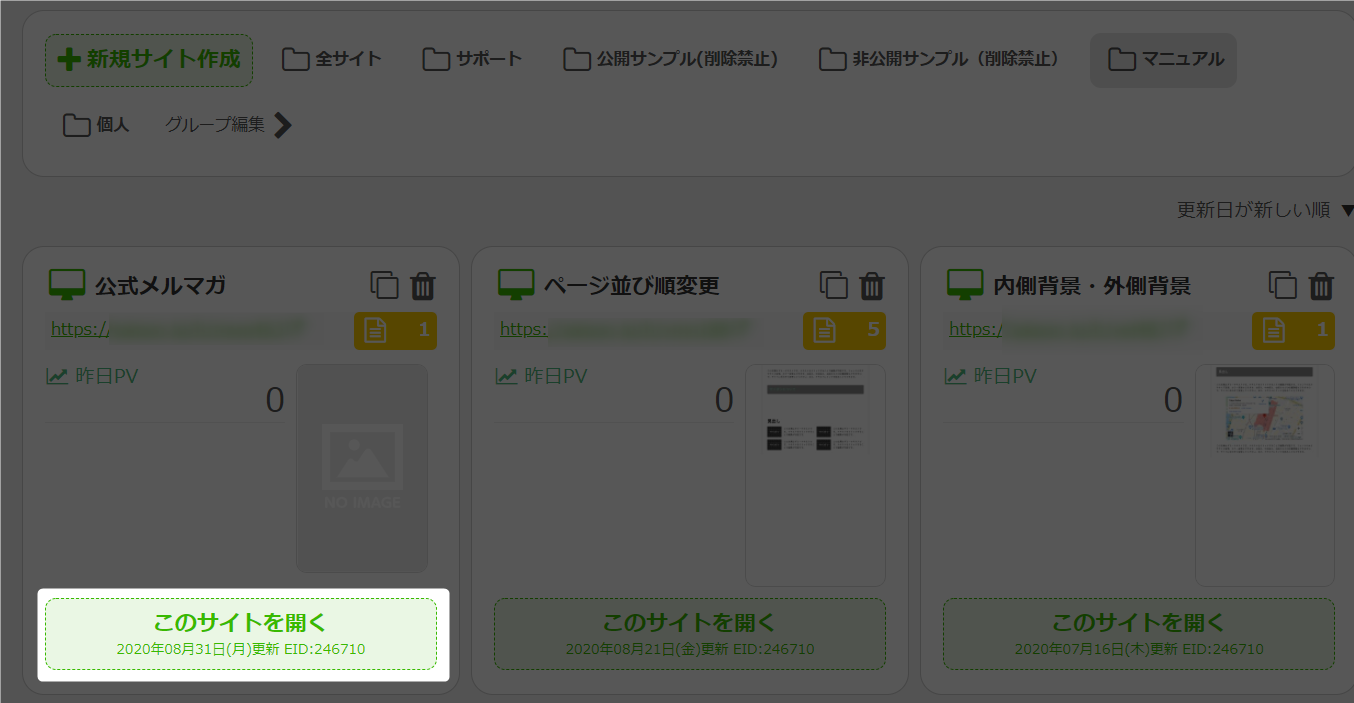
- 「編集する」をクリックしてください。
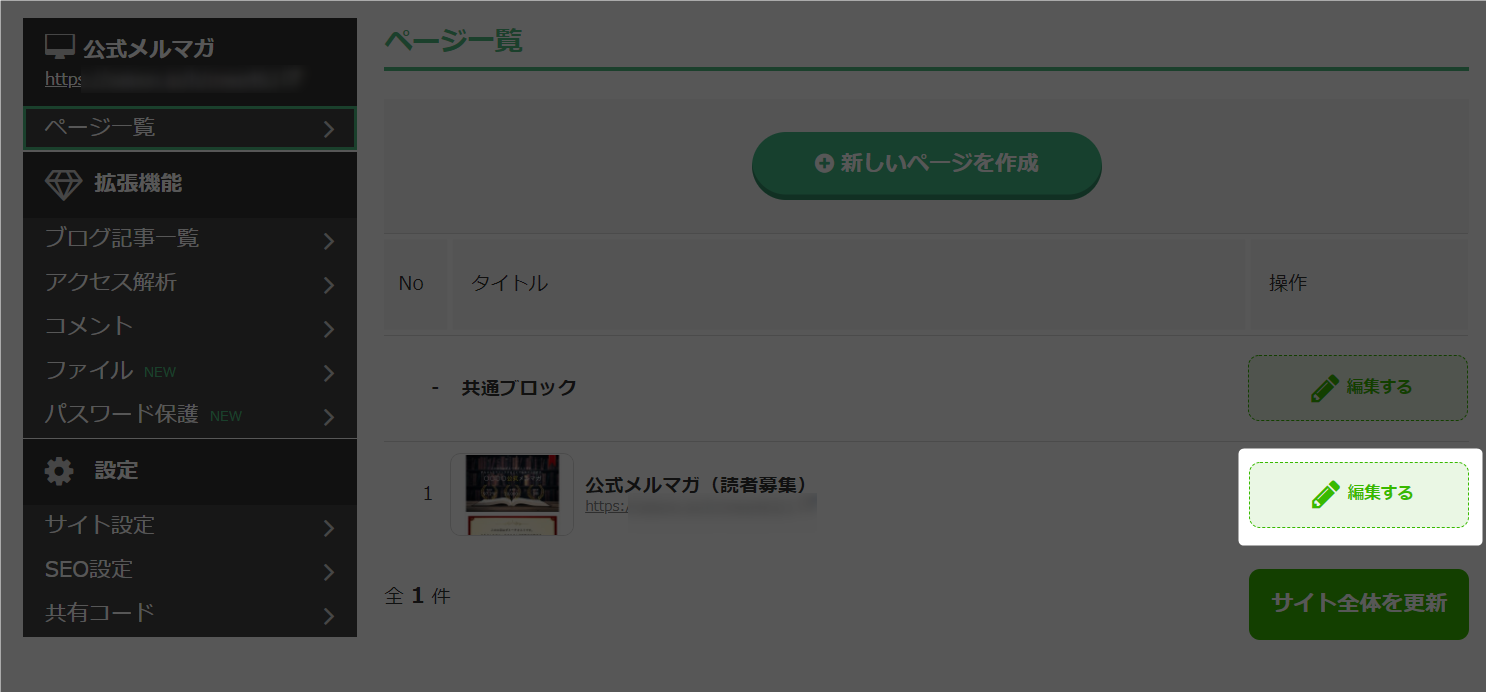
- 「セクション追加」をクリックしてください。
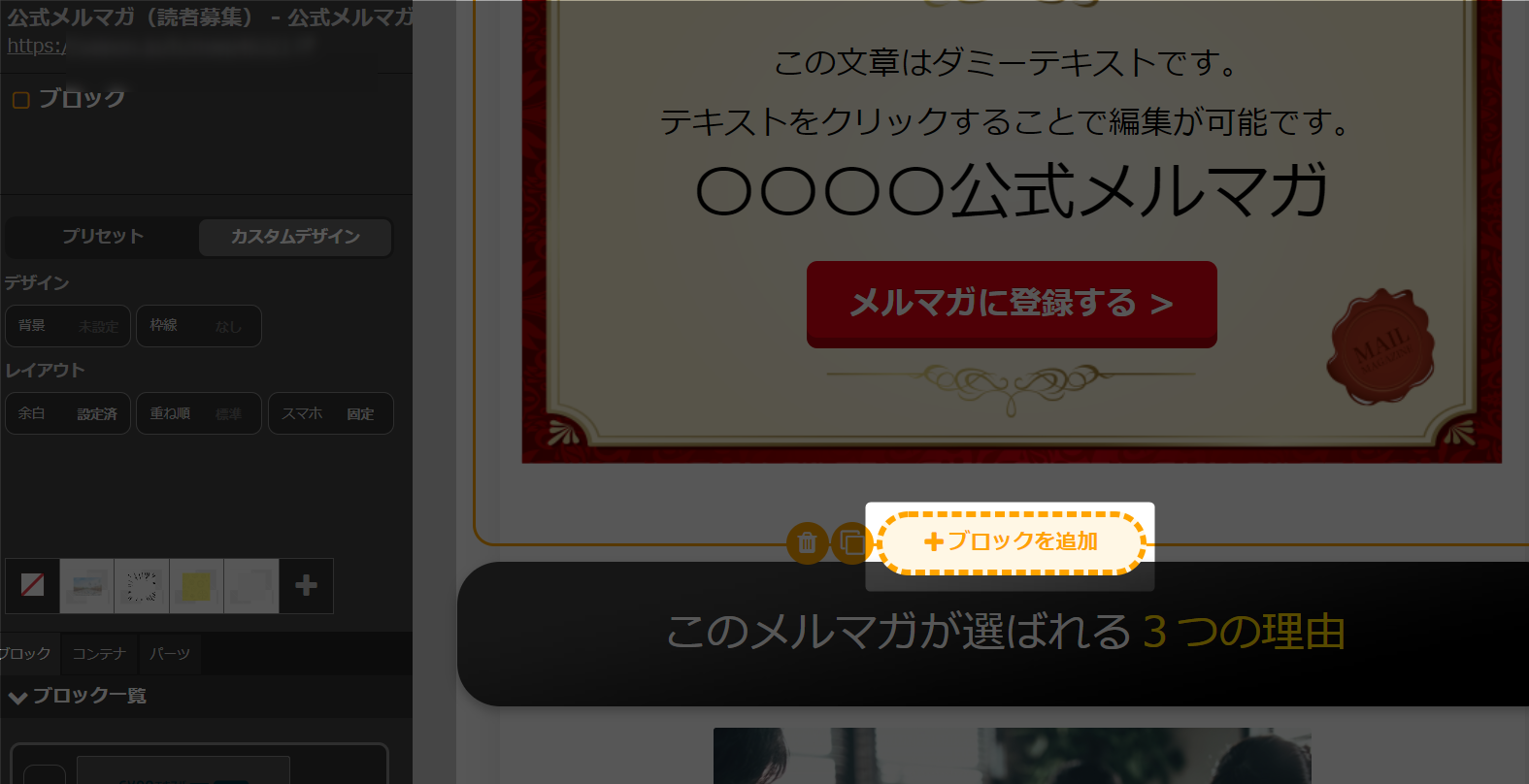
- エキスパ連携の「フォーム」をクリックしてください。
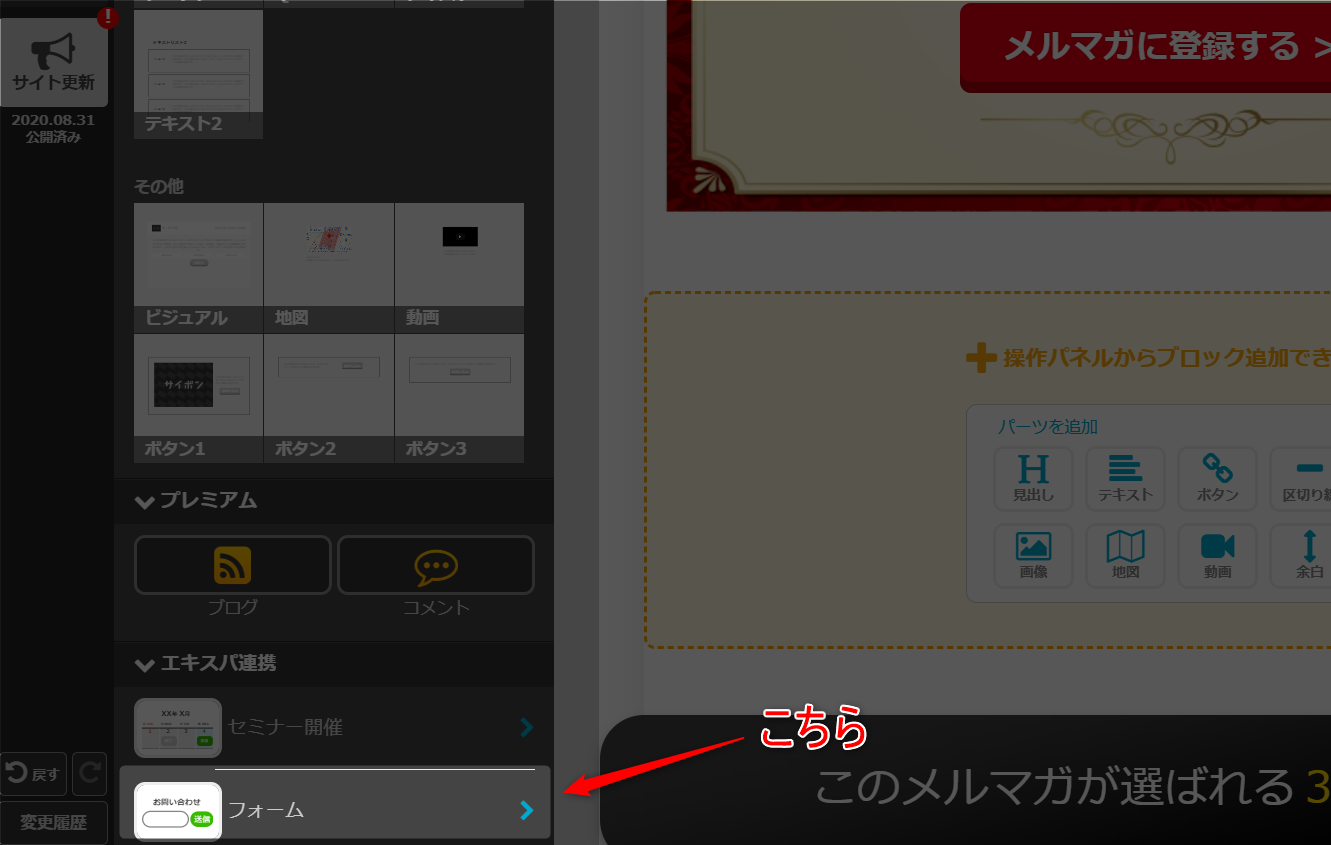
- 挿入したいフォーム名をクリックしてください。
 今回は、フォーム名「エキスパ通信登録」を挿入します。
今回は、フォーム名「エキスパ通信登録」を挿入します。 - 編集画面にフォームが表示されたら、セクションの外をクリックしてください。
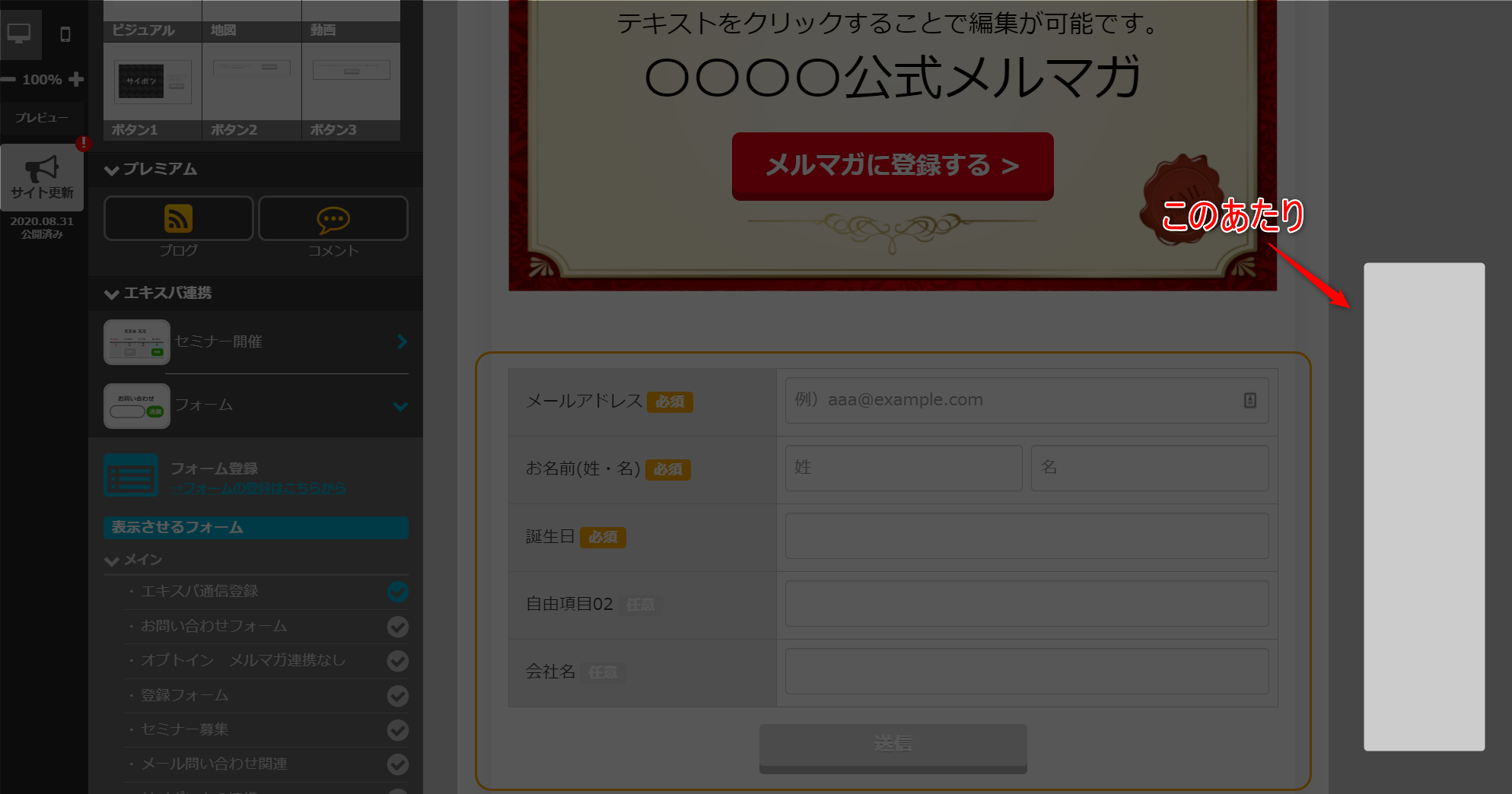
- サイトにフォームが挿入されます。
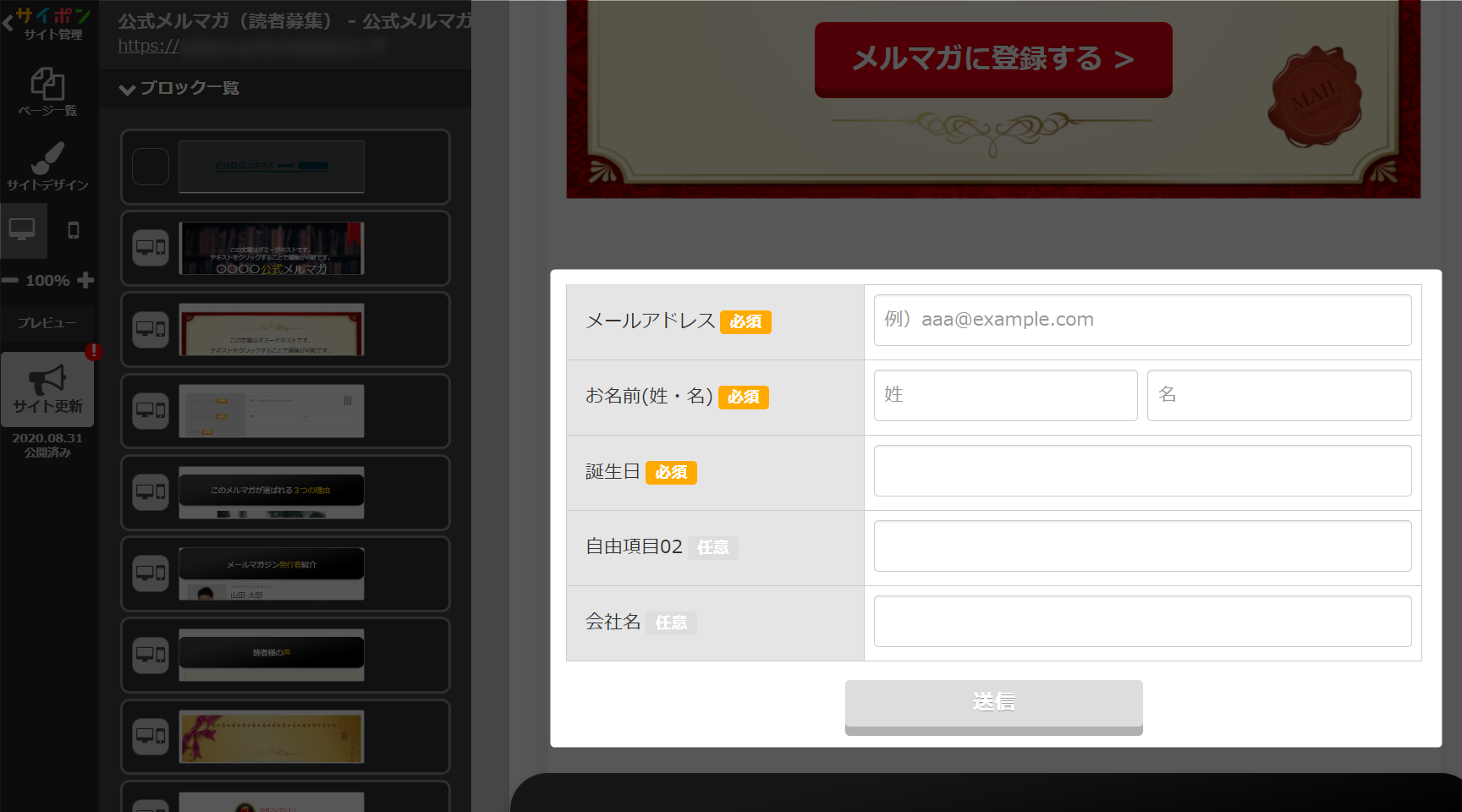 変更情報を反映するためには、サイトを更新または保存してください。
変更情報を反映するためには、サイトを更新または保存してください。
詳細は、こちらをご確認ください。 - 以上が、フォームの挿入手順です。